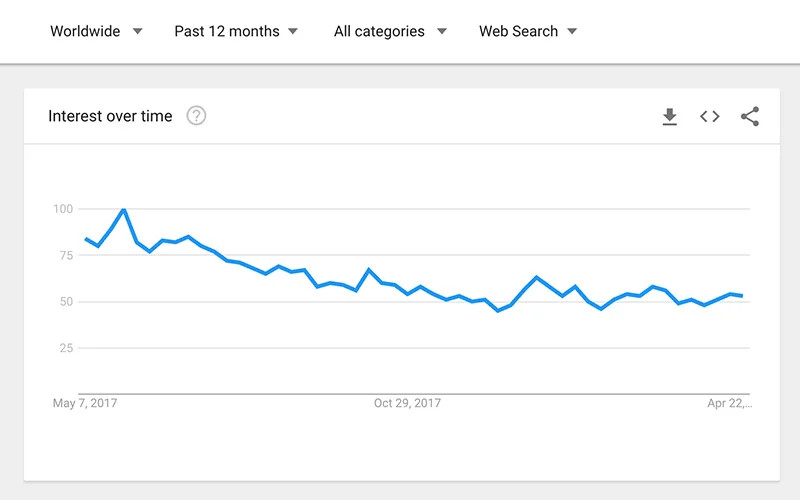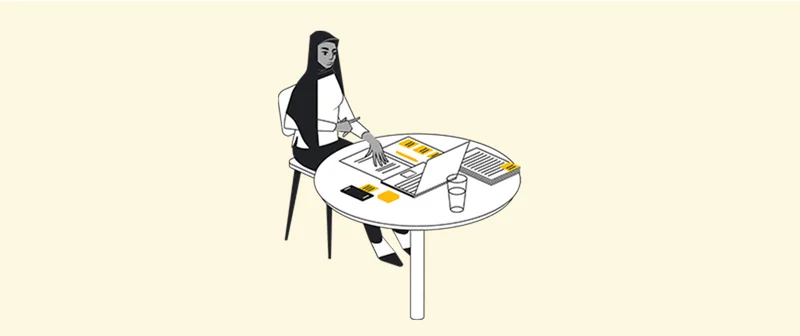- chevron_left Semua pelatihan
Google Podcasts Manager


Ikhtisar pelajaran
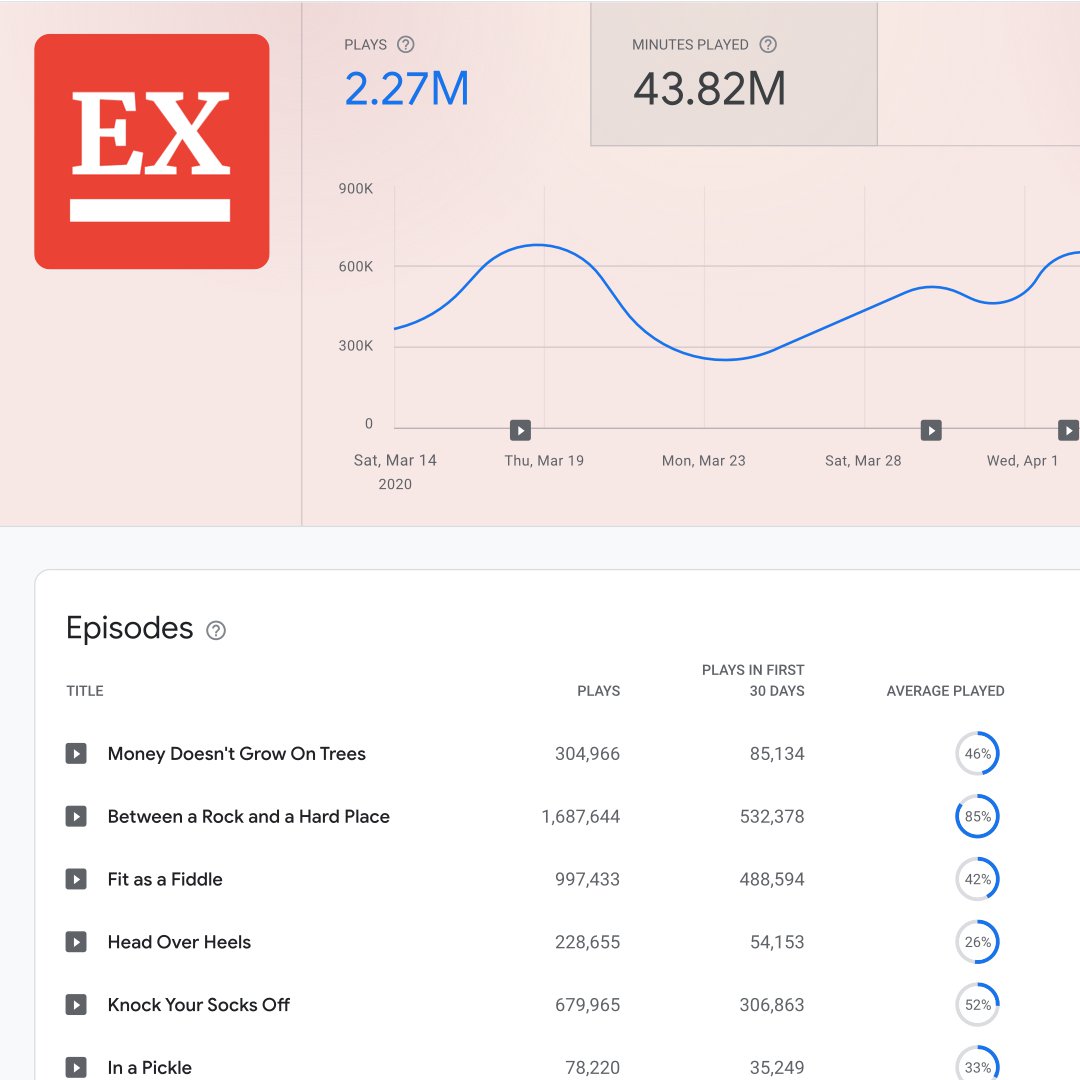
Google Podcasts Manager
Get started with Google Podcasts Manager by verifying ownership of your show and ensuring it’s available to listeners across Google products. Then dive into analytics to better understand audience behavior at the show and episode level, as well as across devices.
Memulai dengan Google Podcasts Manager
Lihat analitik untuk tayangan
Lihat analitik untuk setiap episode
Tambahkan tayangan dan episode baru
Kelola pengguna dan izin
Dapatkan bantuan dan sediakan umpan balik
For more lessons, visit:
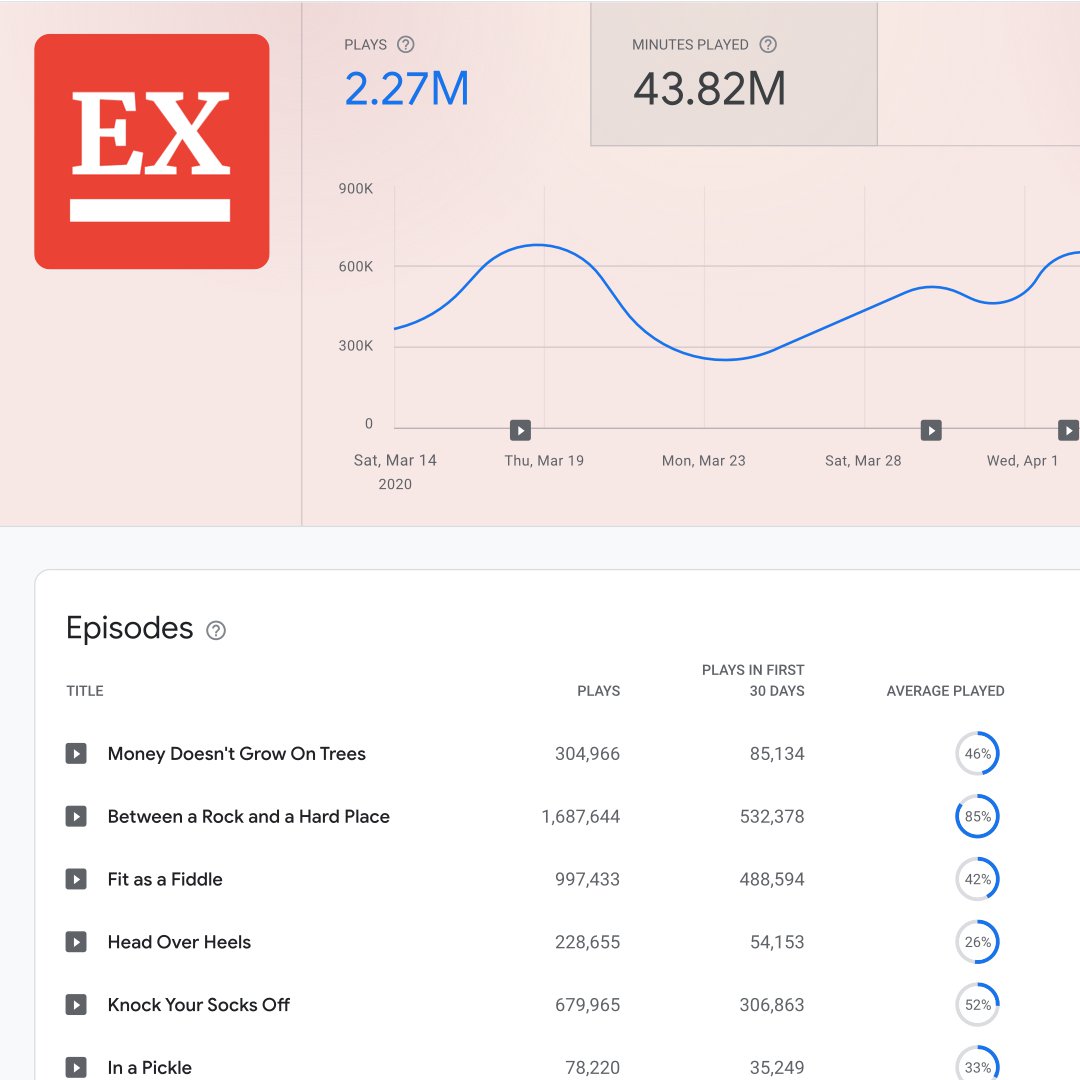
Memulai dengan Google Podcasts Manager
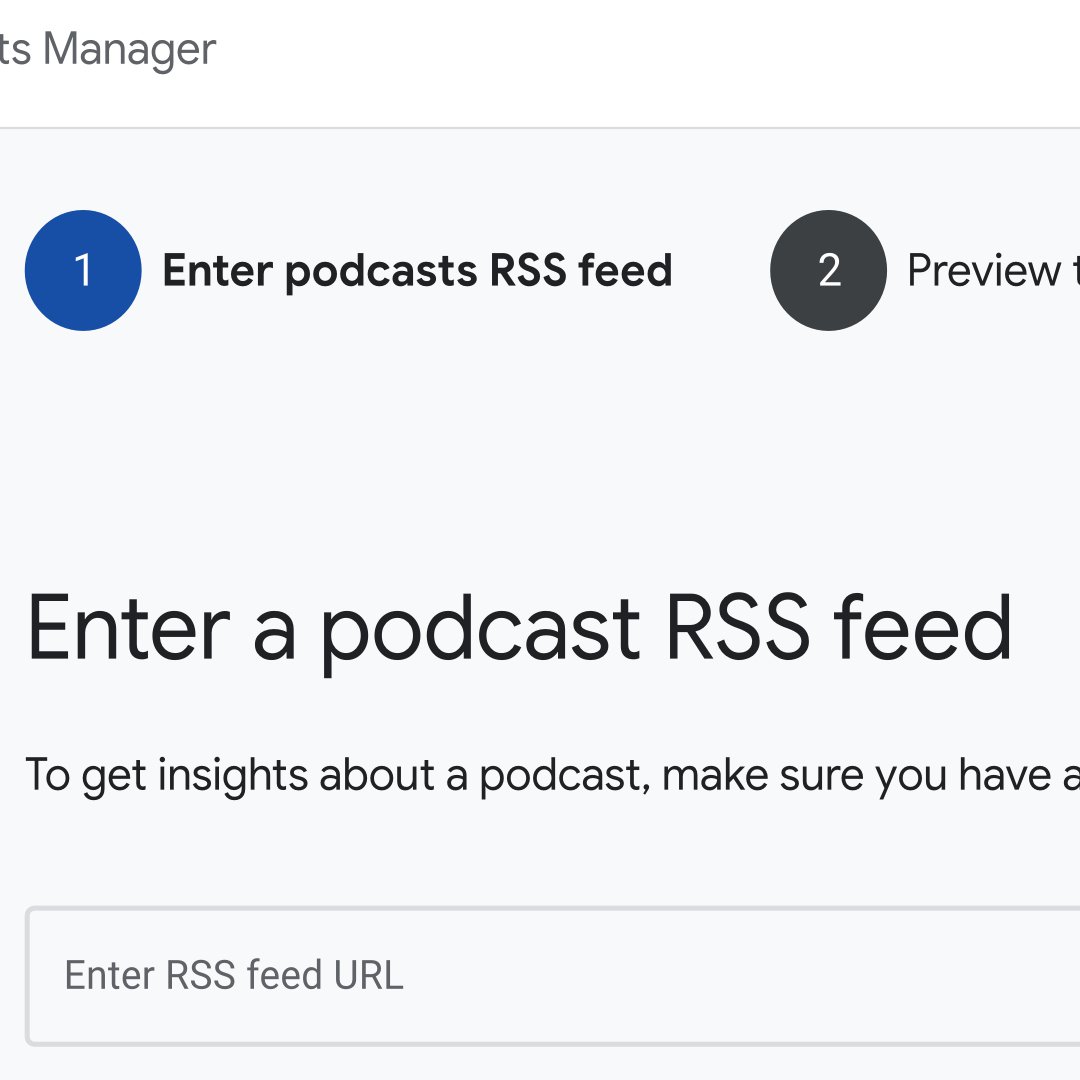
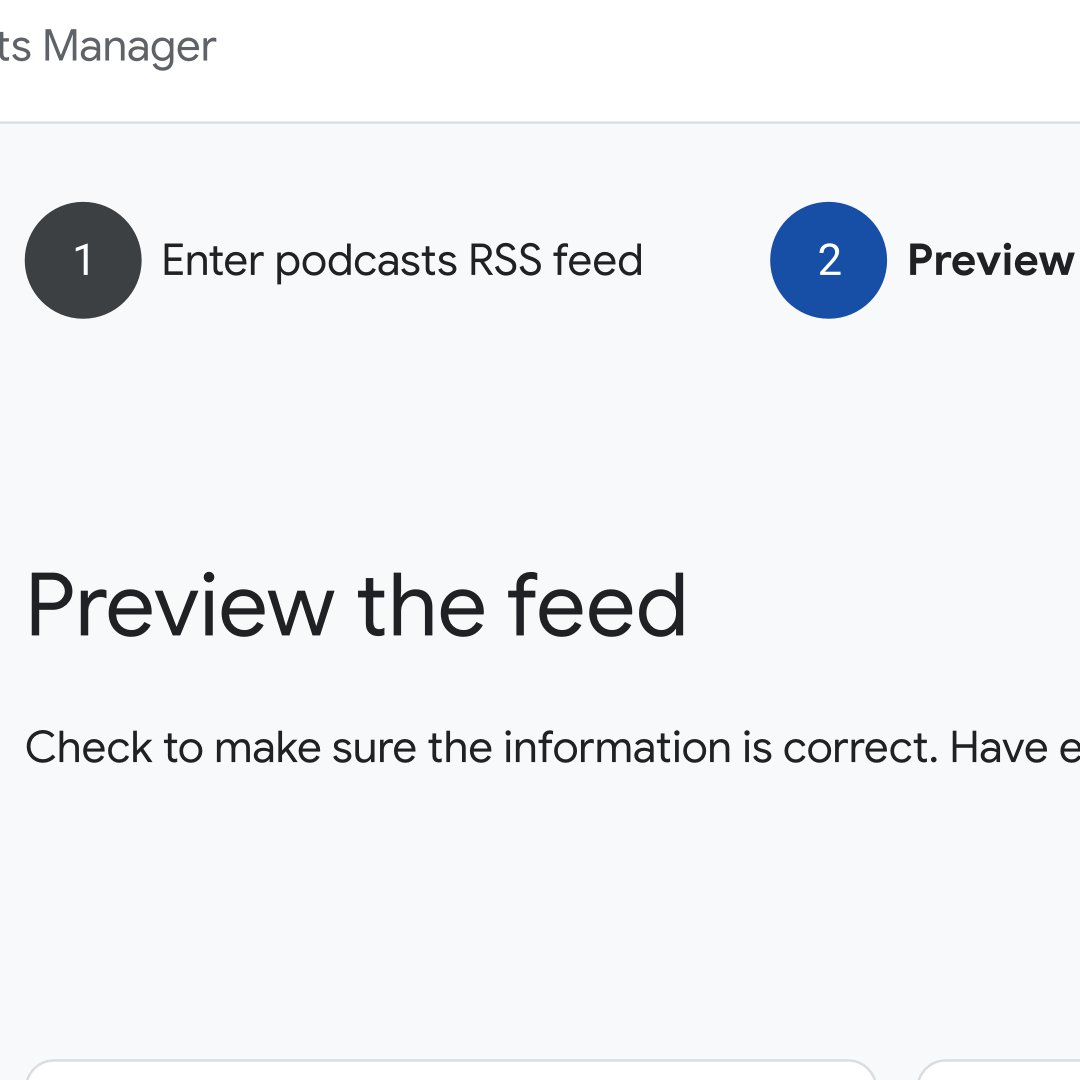
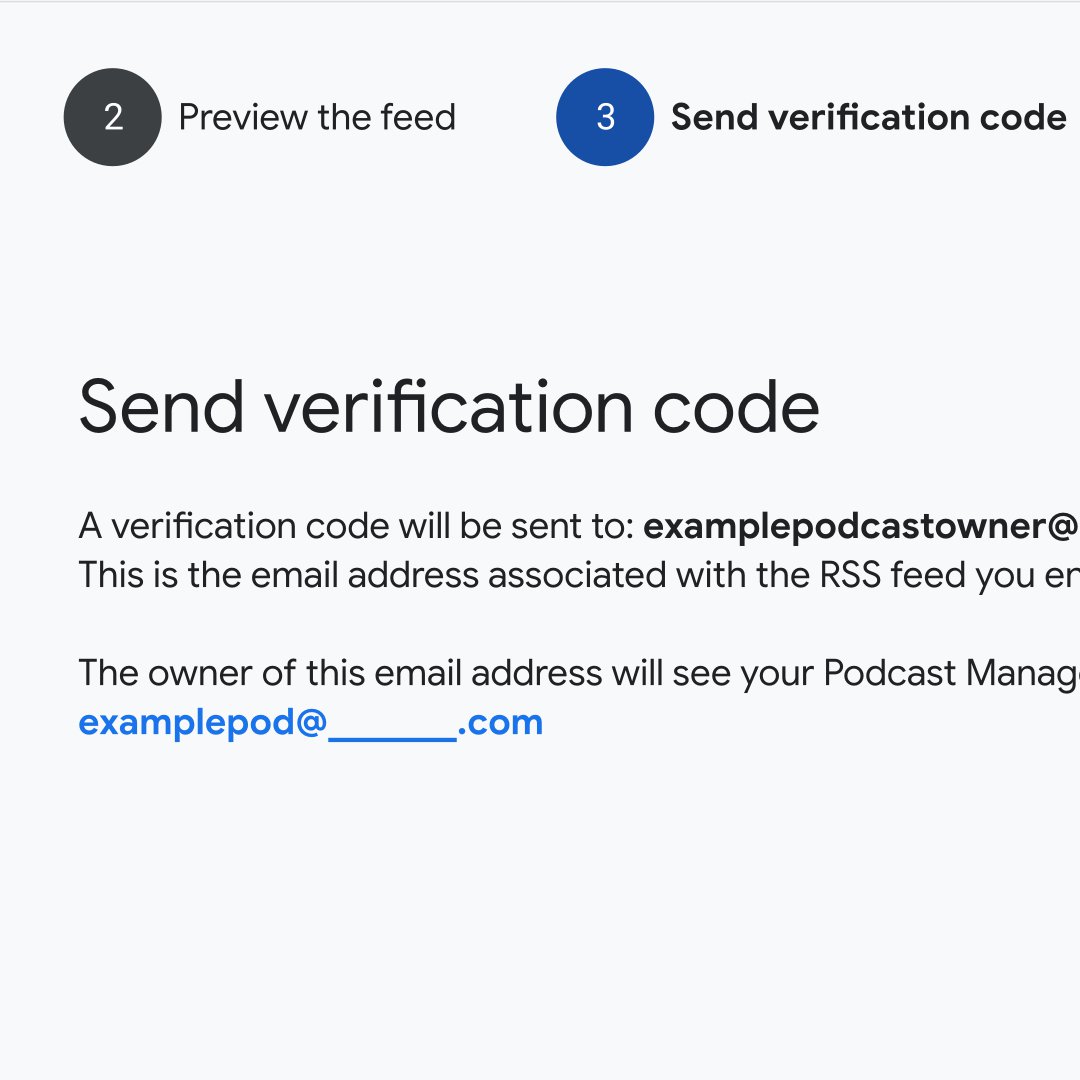
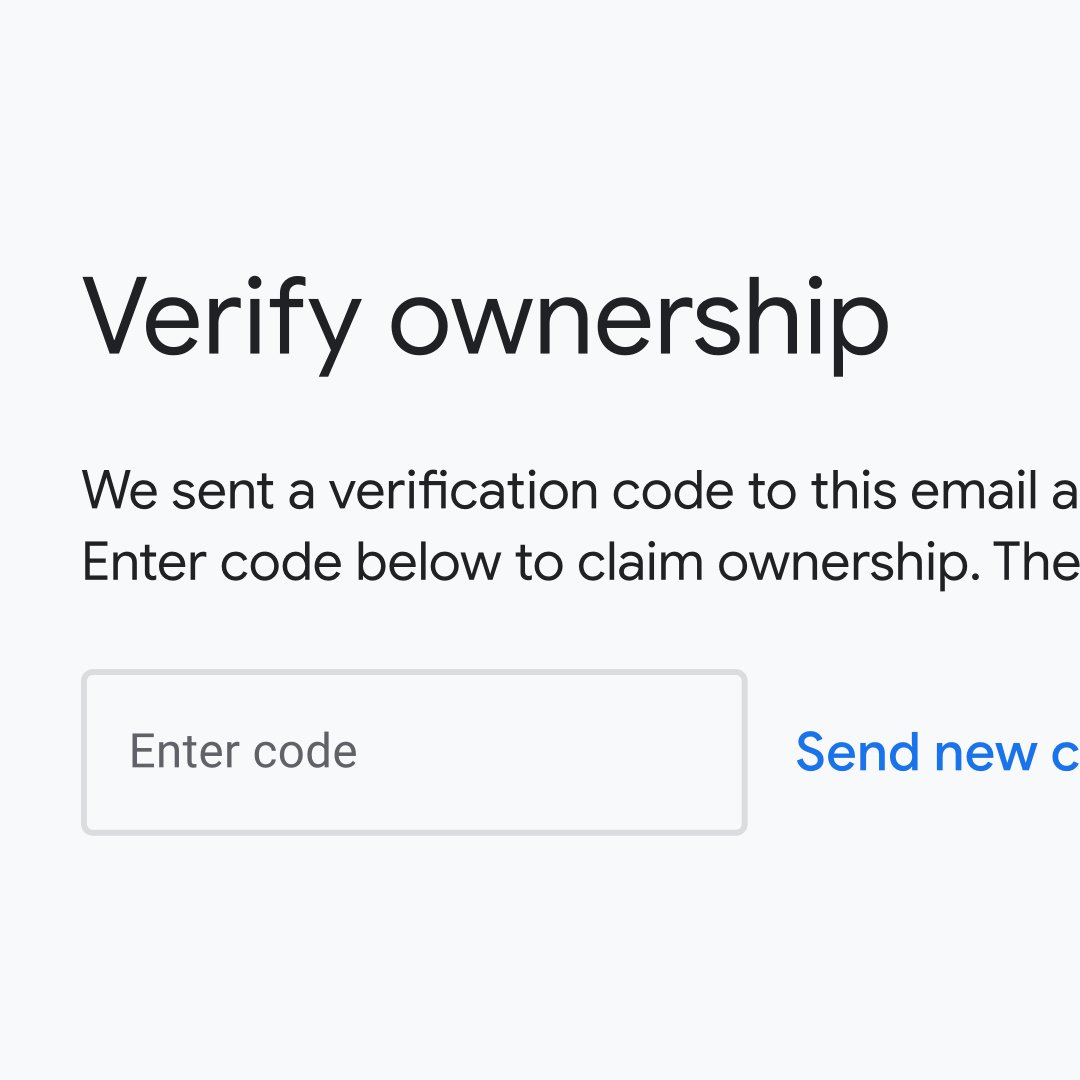
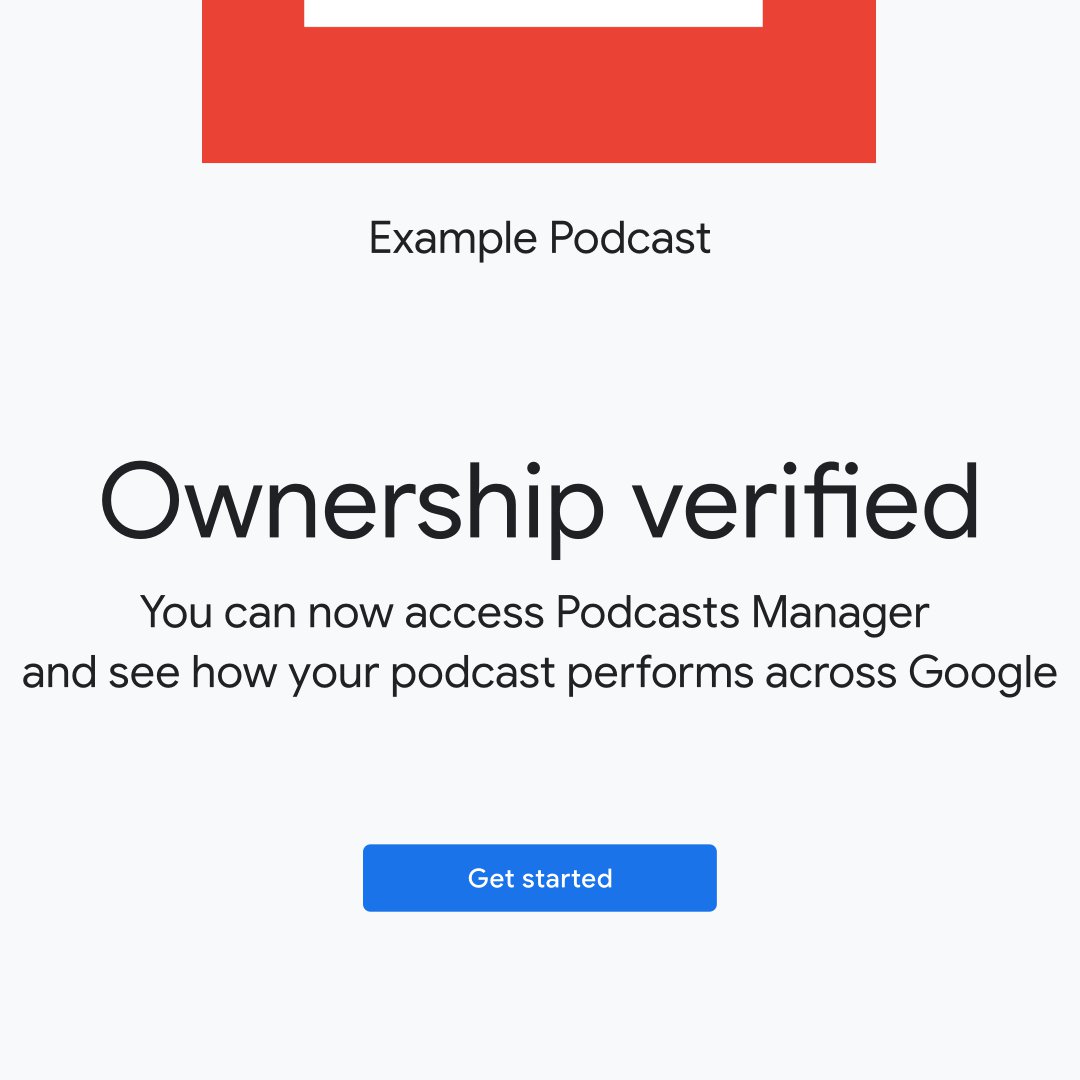
Untuk memulai dengan Google Podcasts Manager, Anda harus memverifikasi kepemilikan umpan podcast Anda.
Kunjungi podcastsmanager.google.com, pilih “Start now” dan masukkan umpan RSS untuk podcast Anda. Anda harus memiliki akses ke email yang terkait dengan umpan ini.
Pratinjau umpan podcast Anda untuk memastikan bahwa informasinya benar.
Klik “Send code” agar kode verifikasi dikirimkan ke alamat email yang terkait.
Salin kode verifikasi dari email Anda dan salinlah untuk memverifikasi kepemilikan.
Pilih “Get started”untuk melihat tayangan Anda di Podcasts Manager.
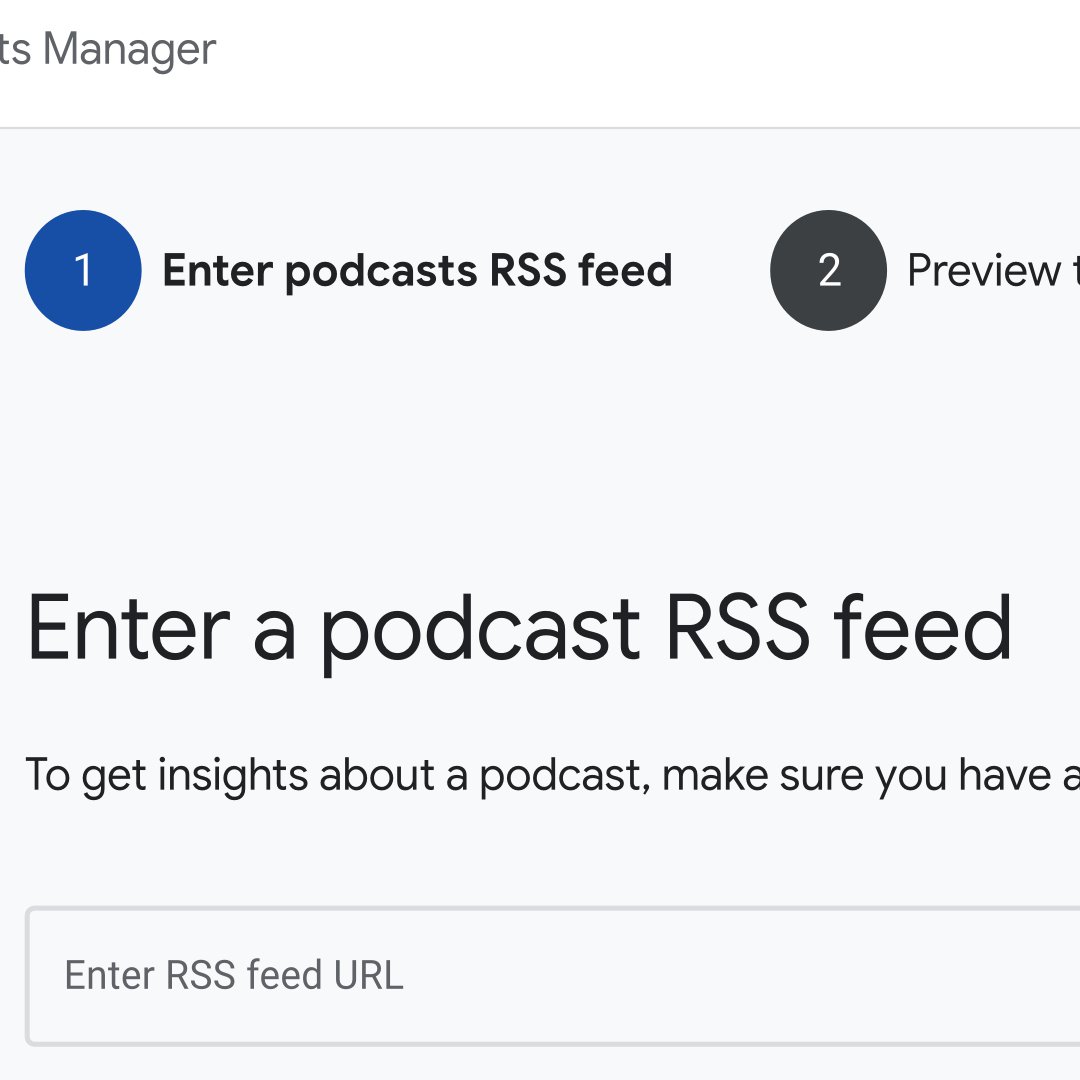
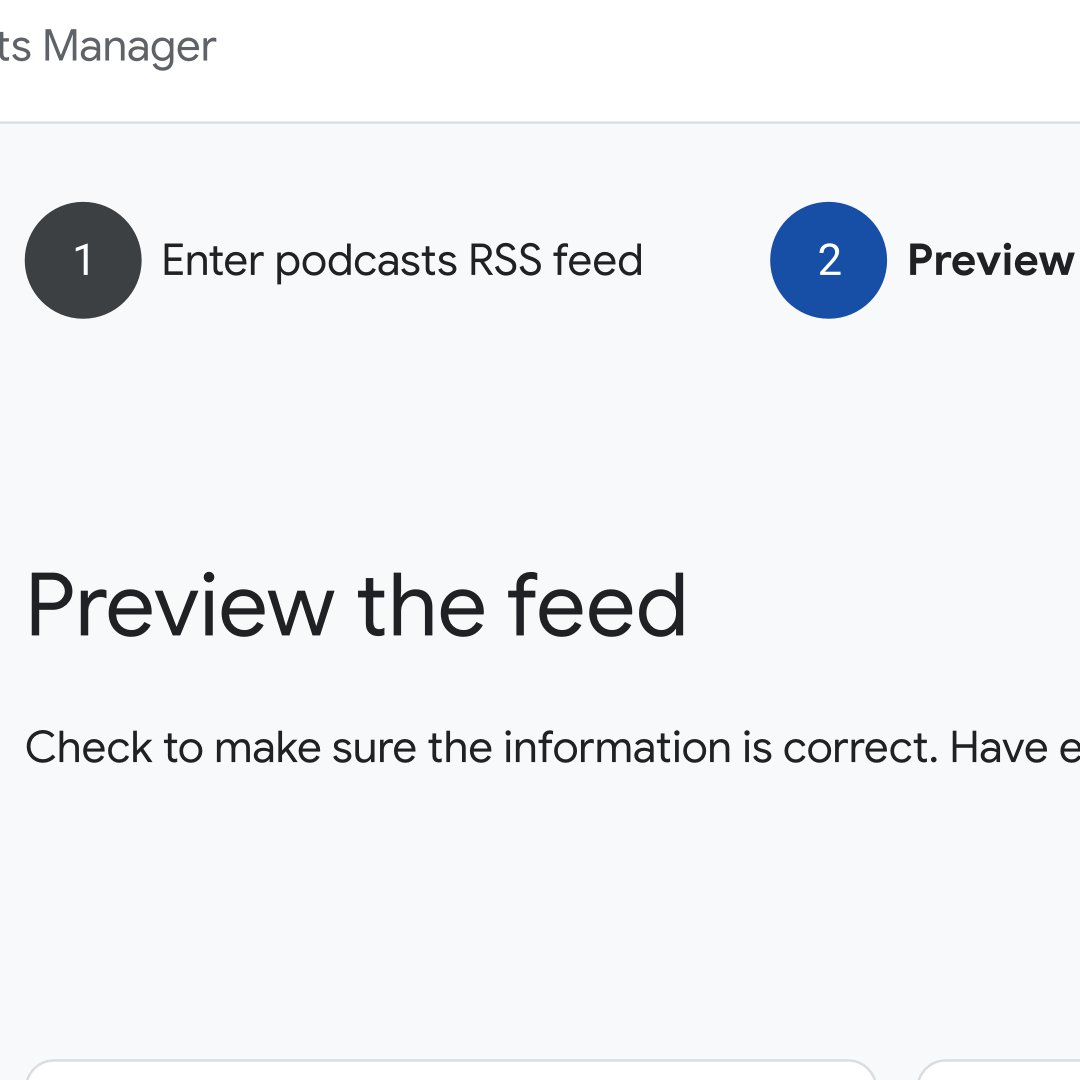
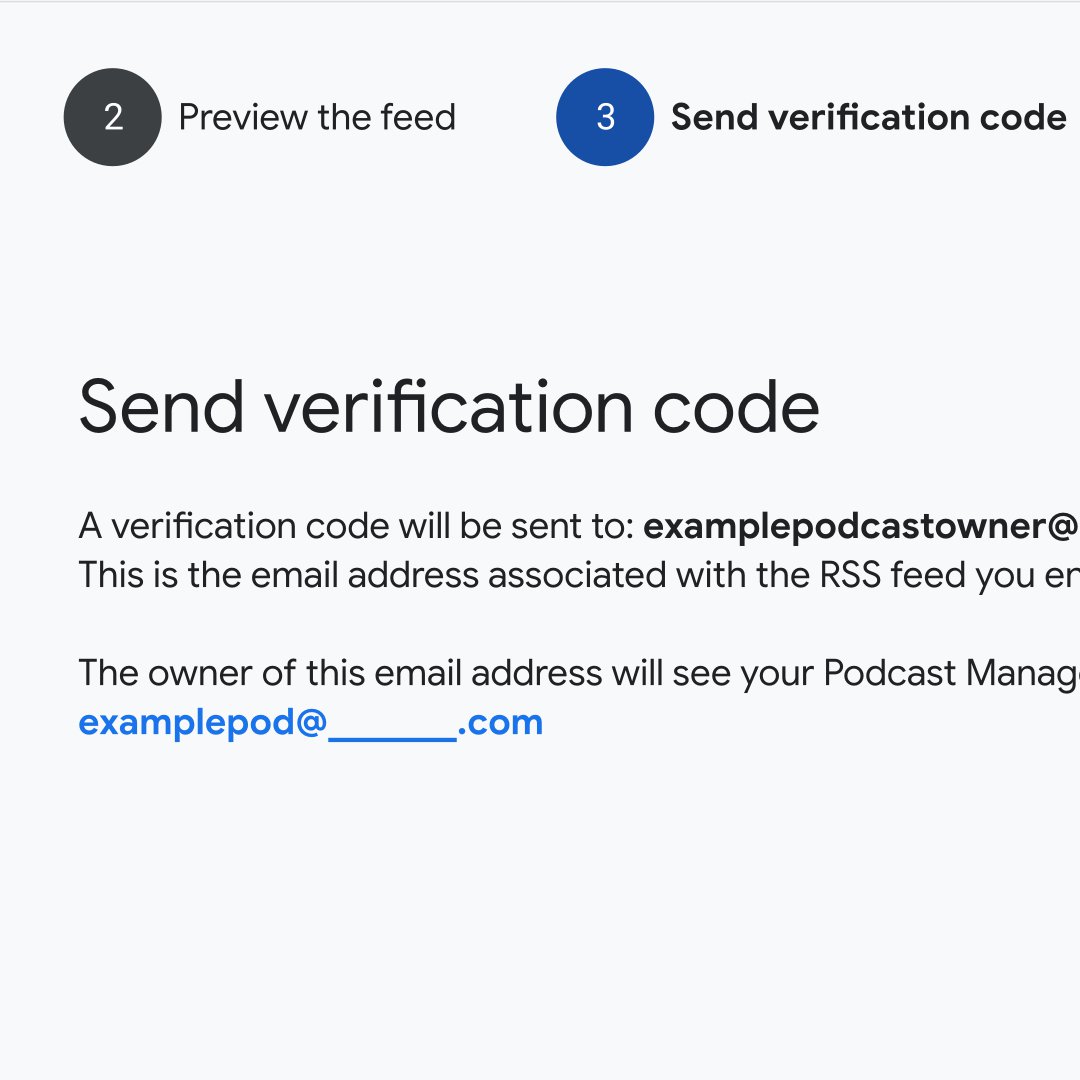
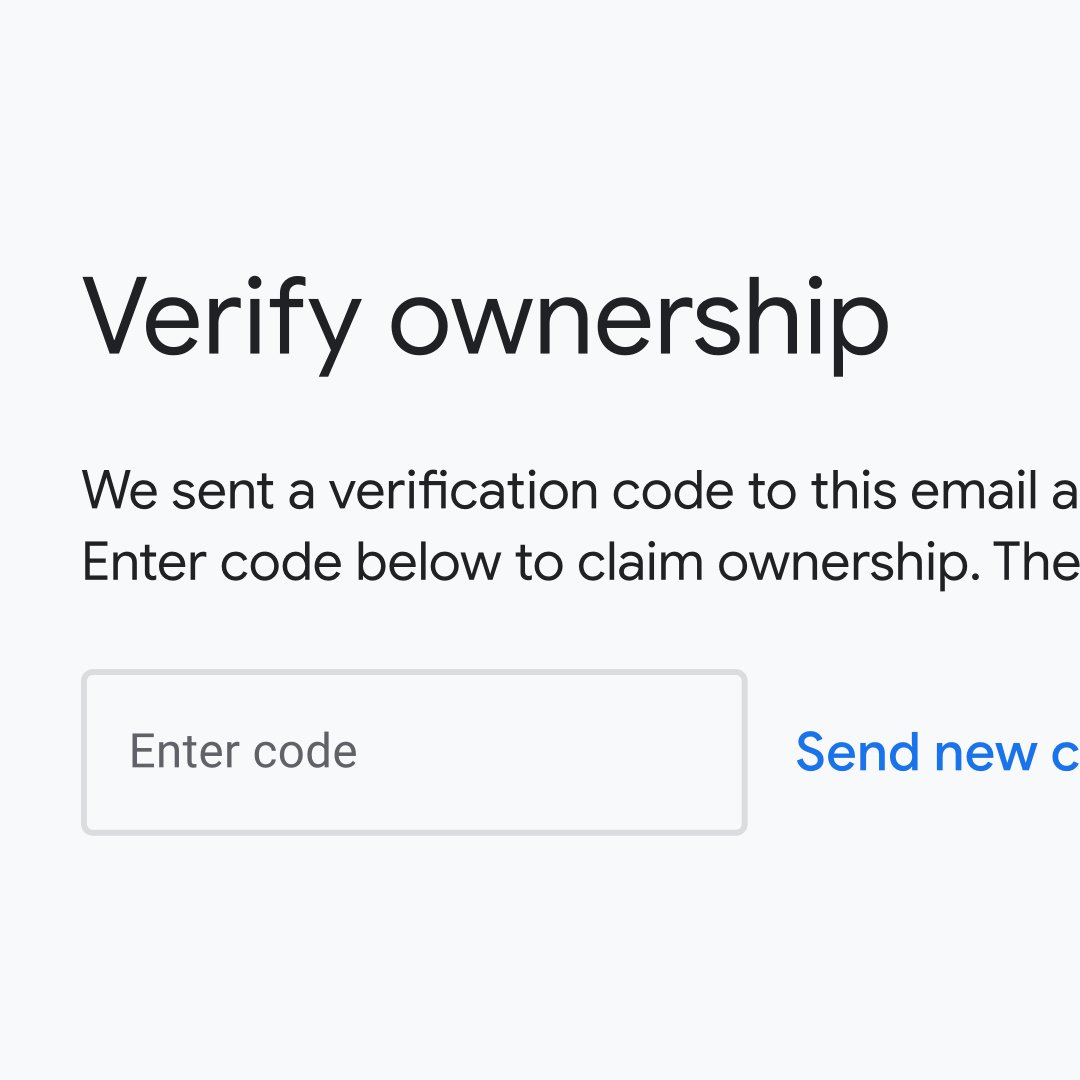
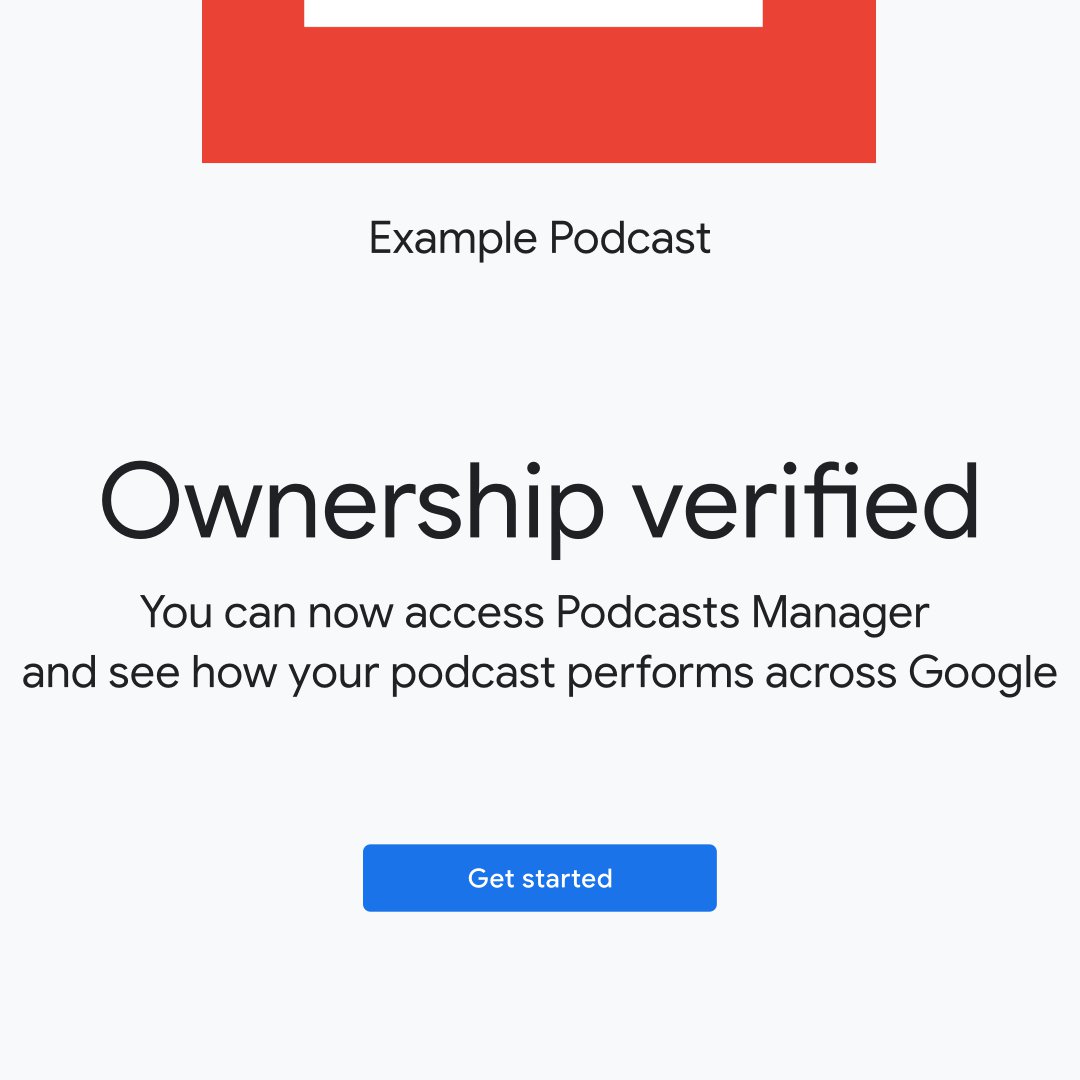
Lihat analitik untuk tayangan
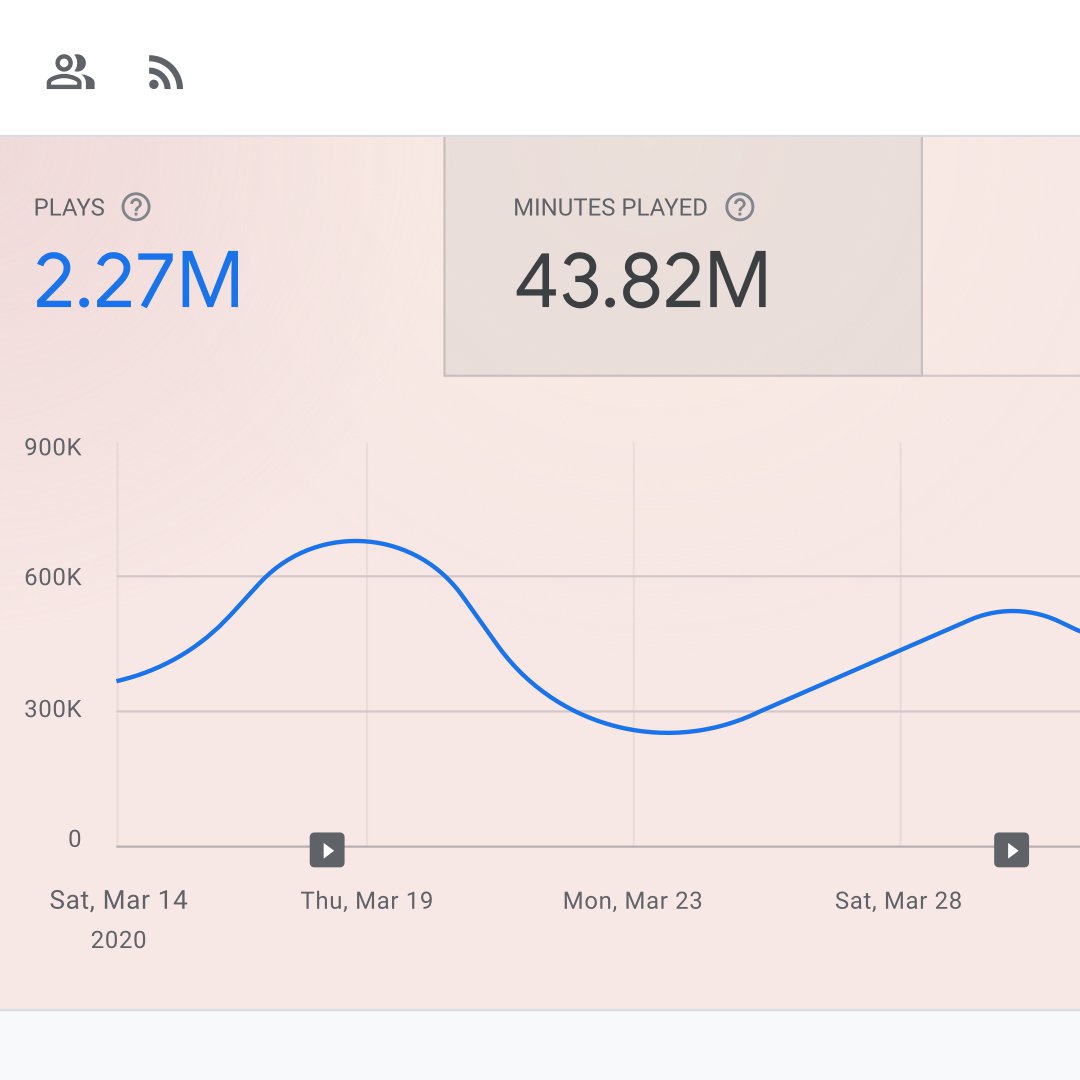
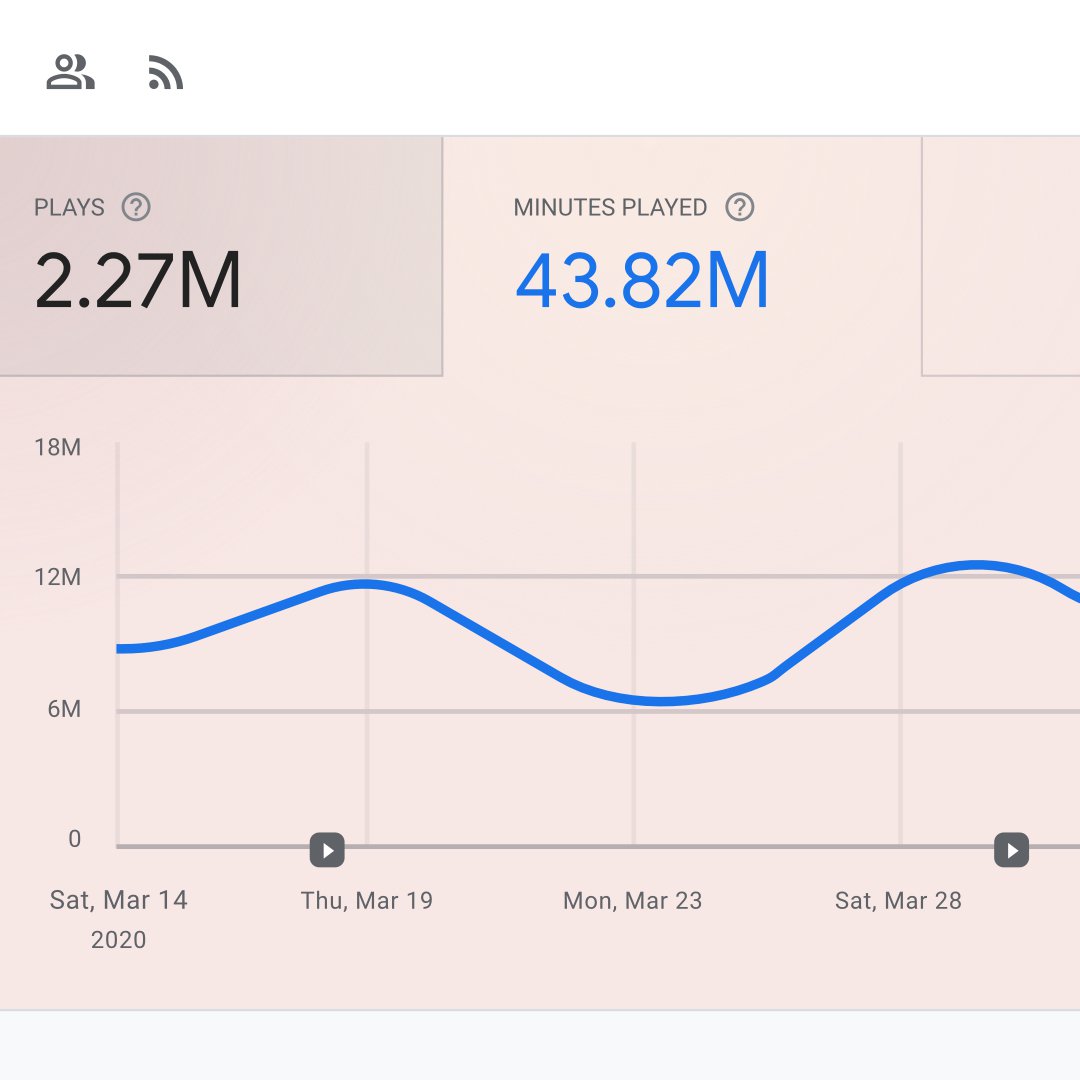
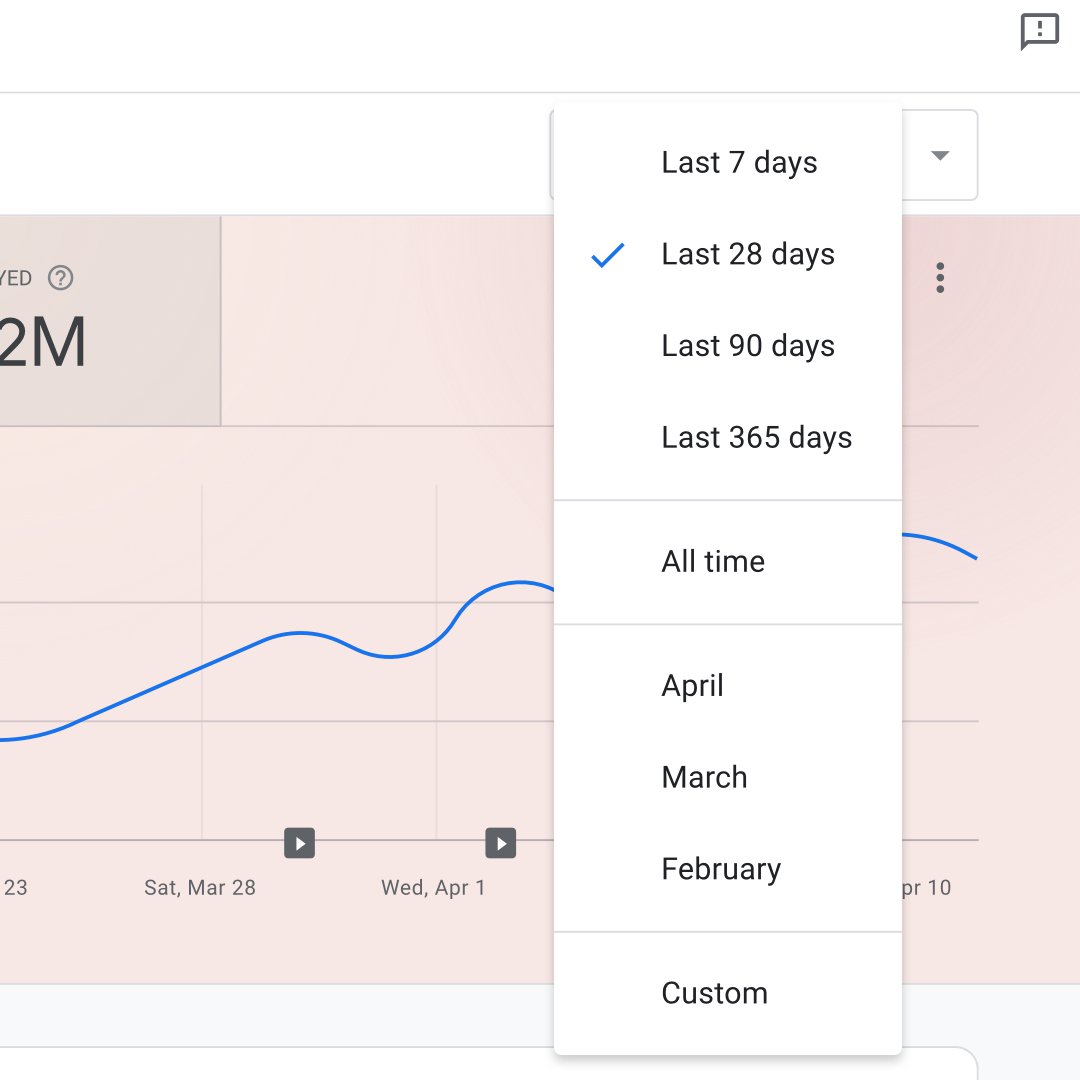
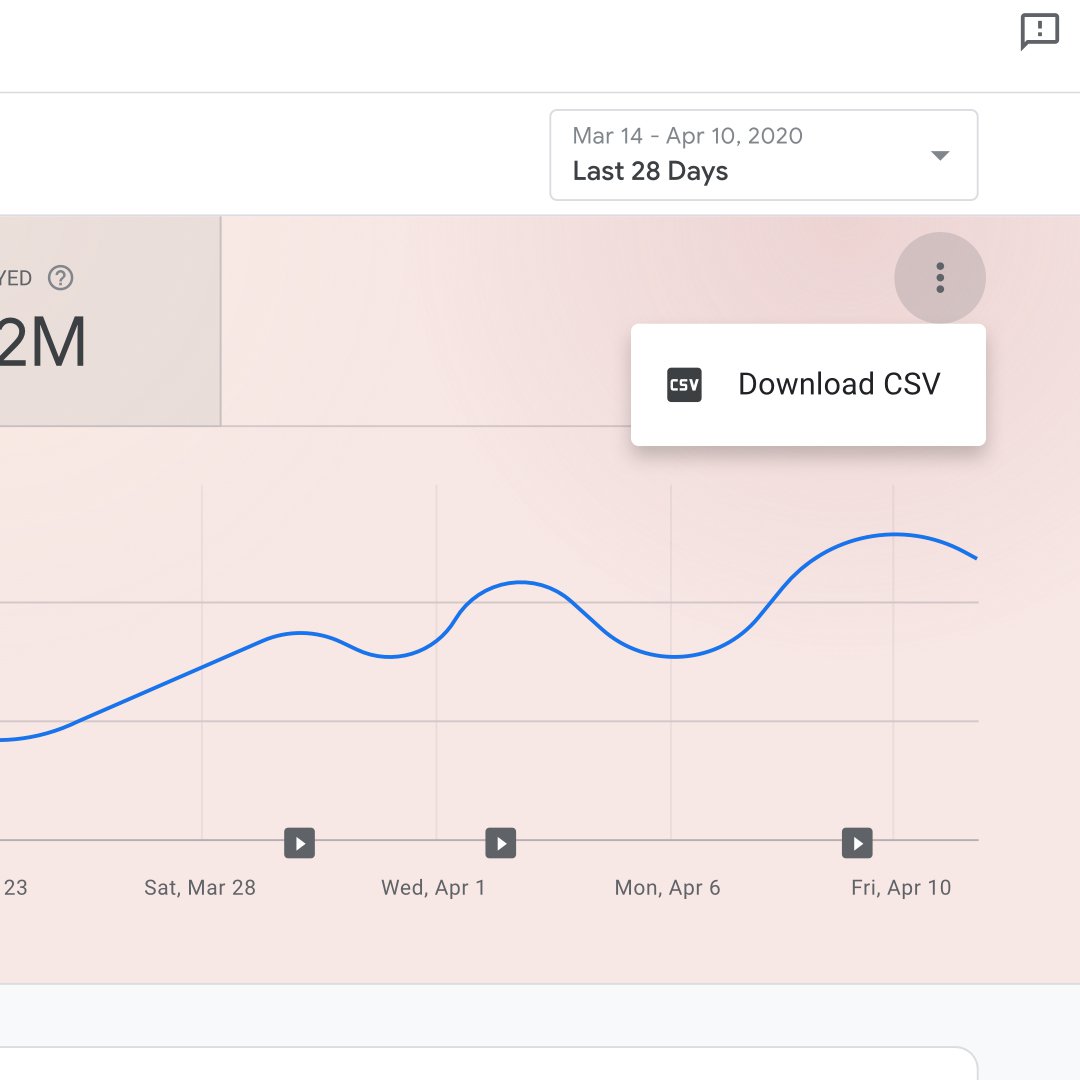
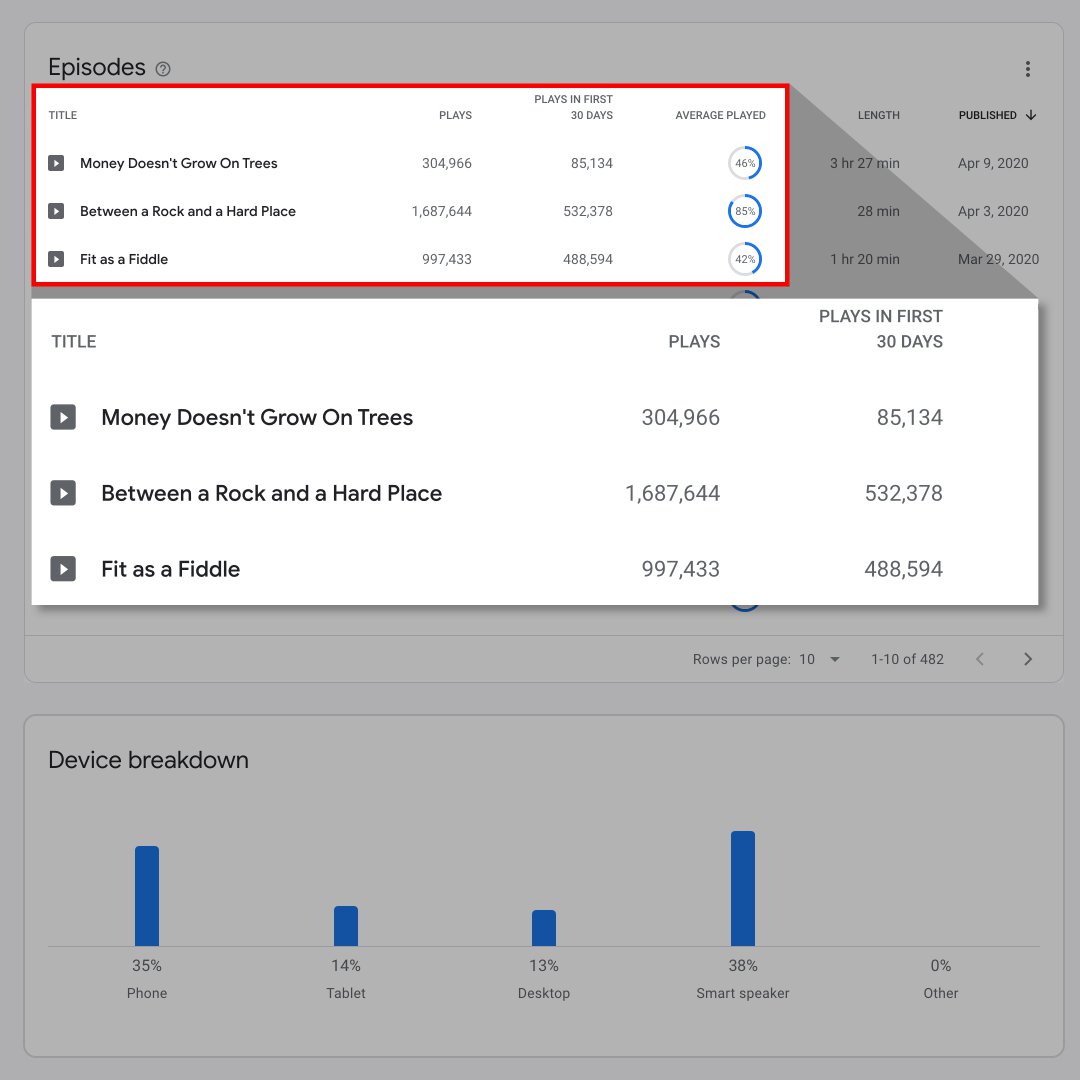
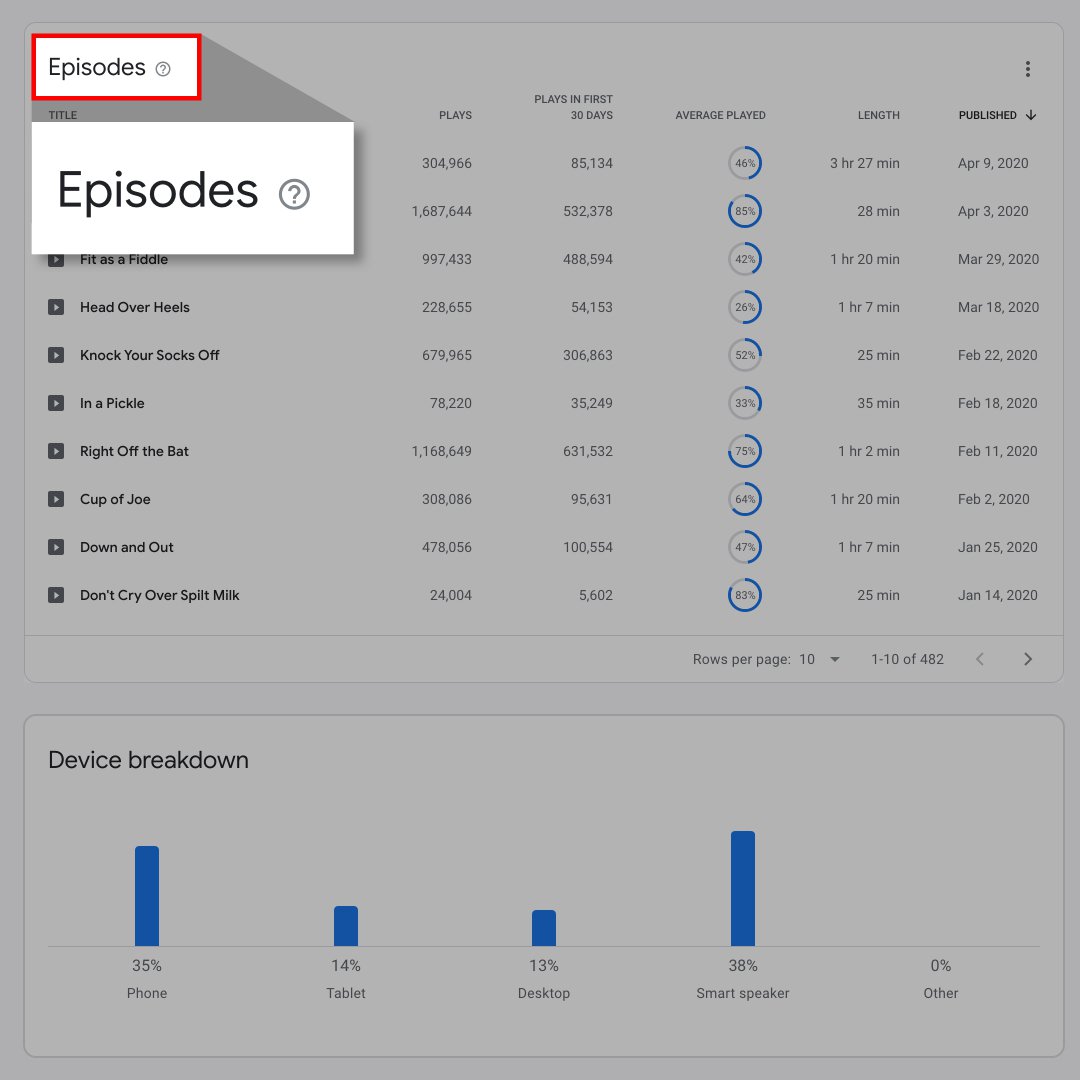
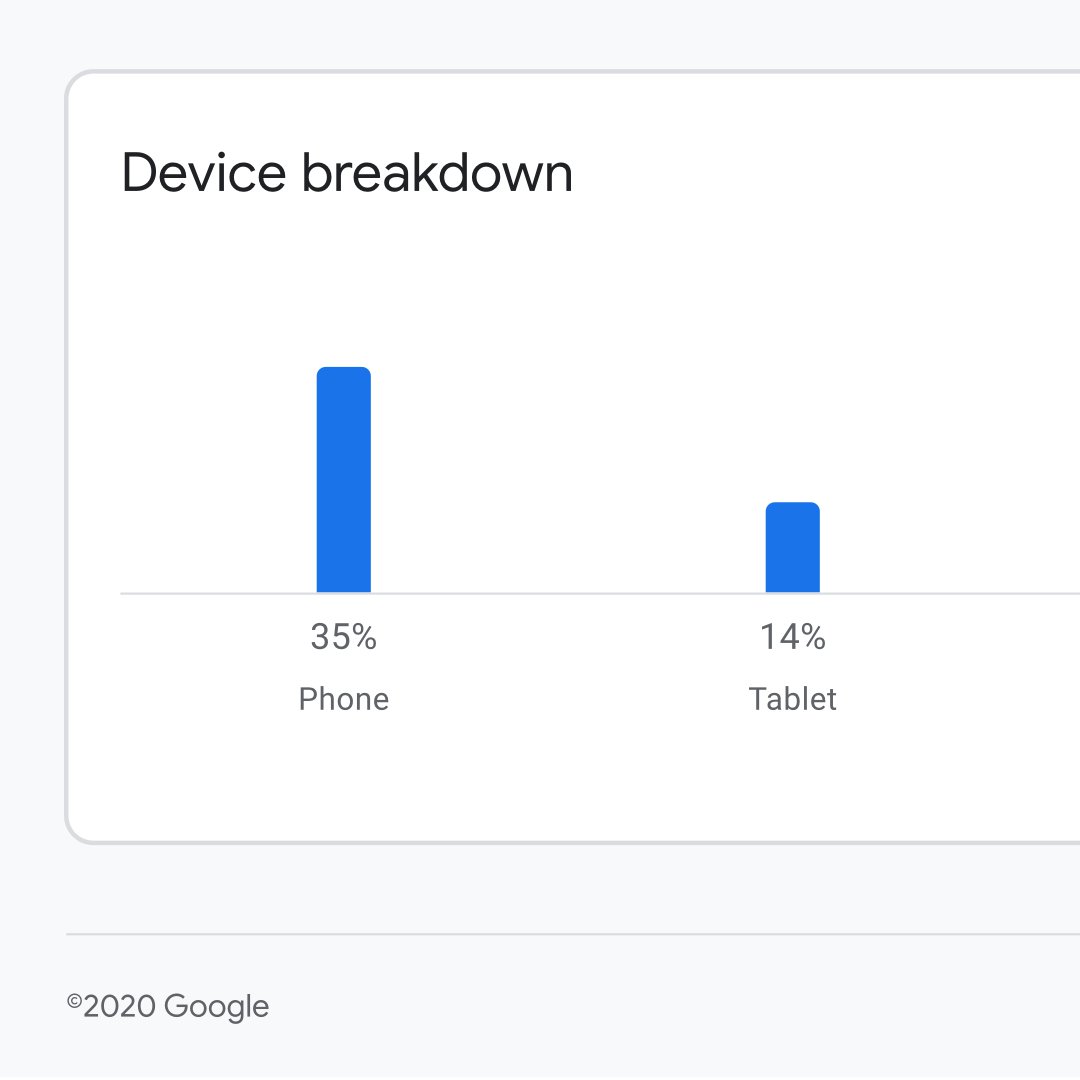
Podcasts Manager menyediakan analitik tingkat tayangan sehingga Anda dapat memahami bagaimana pendengar terlibat dengan podcast Anda.
Kunjungi podcastsmanager.google.com. Halaman tingkat atas untuk podcast Anda menampilkan analitik tingkat-tayangan untuk “Plays.” Klik tanda tanya di sebelah "Plays" untuk mempelajari lebih lanjut tentang metrik ini.
Klik "Minutes Played" untuk melihat total waktu bermain untuk tayangan Anda selama periode waktu yang dipilih. Klik tanda tanya di sebelah "Plays" untuk mempelajari lebih lanjut tentang metrik ini.
Untuk "Plays dan "Minutes Played," Anda dapat mengubah periode waktu dengan mengklik rentang tanggal di kanan atas.
Anda juga dapat mengunduh data sebagai file CSV dengan mengeklik tiga titik vertikal di bawah rentang tanggal.
Arahkan halaman ke tajuk “Episodes” untuk melihat tangkapan layar episode terbaru Anda. Untuk setiap episode, Anda dapat melihat "Plays," "Plays in First 30 Days," "Panjang,” “Length,” “Average Played,” dan “Published Date.”
Untuk memahami lebih lanjut tentang setiap metrik, klik tanda tanya di sebelah tajuk “Episodes” di kiri atas.
Navigasikan ke bawah halaman ke tajuk "Device Breakdown" untuk melihat saat audiens acara Anda mendengarkan podcast Anda di ponsel, tablet, komputer desktop, dan speaker pintar.
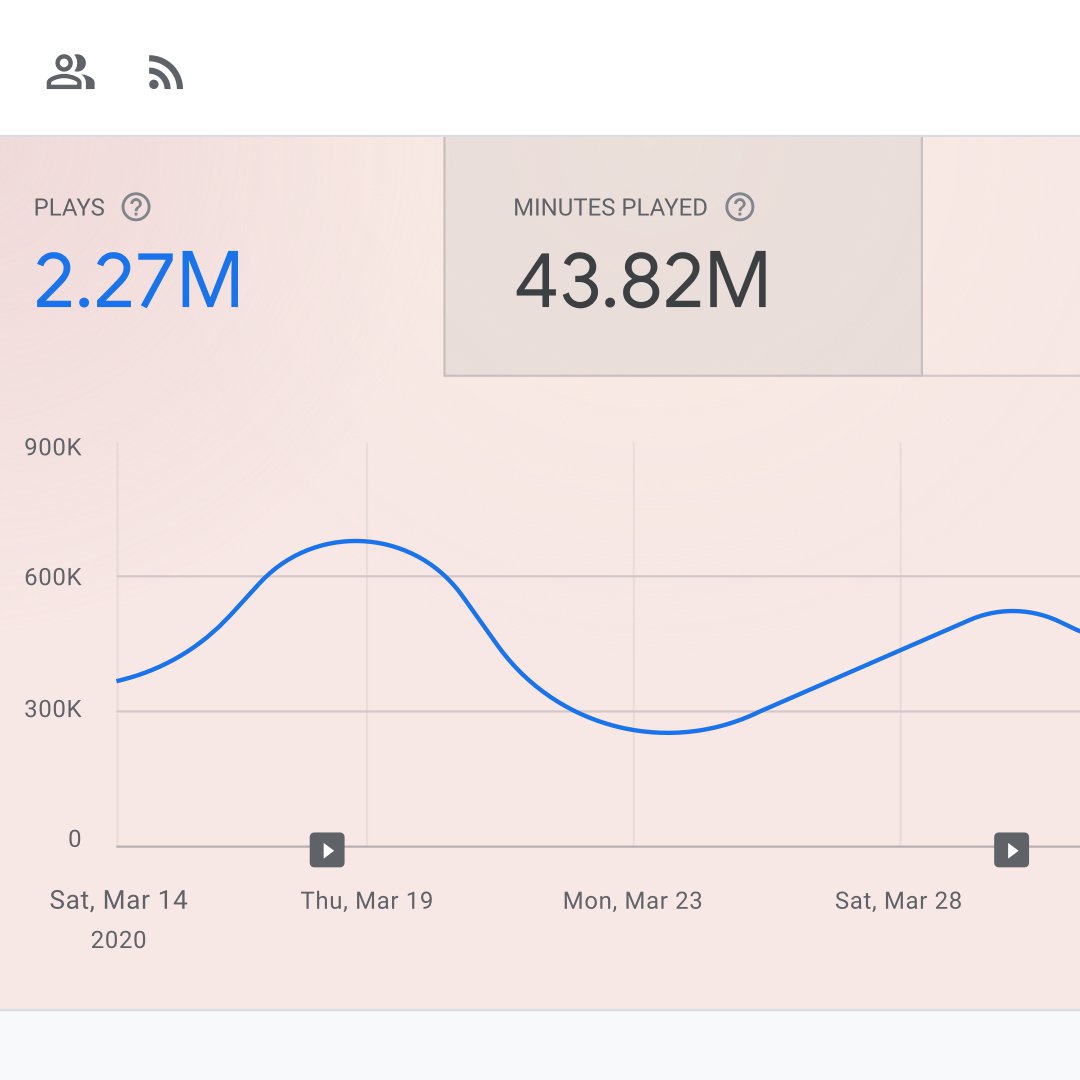
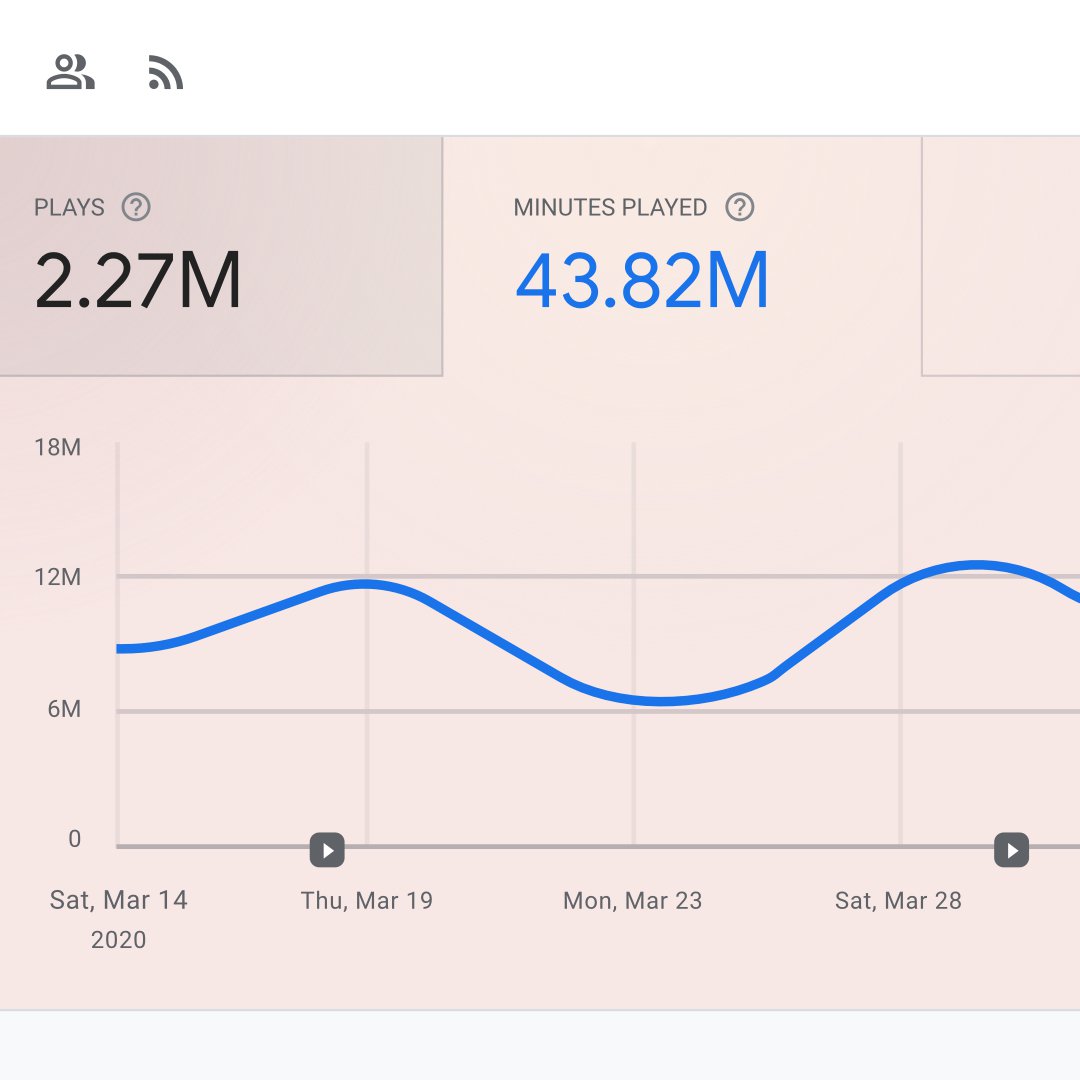
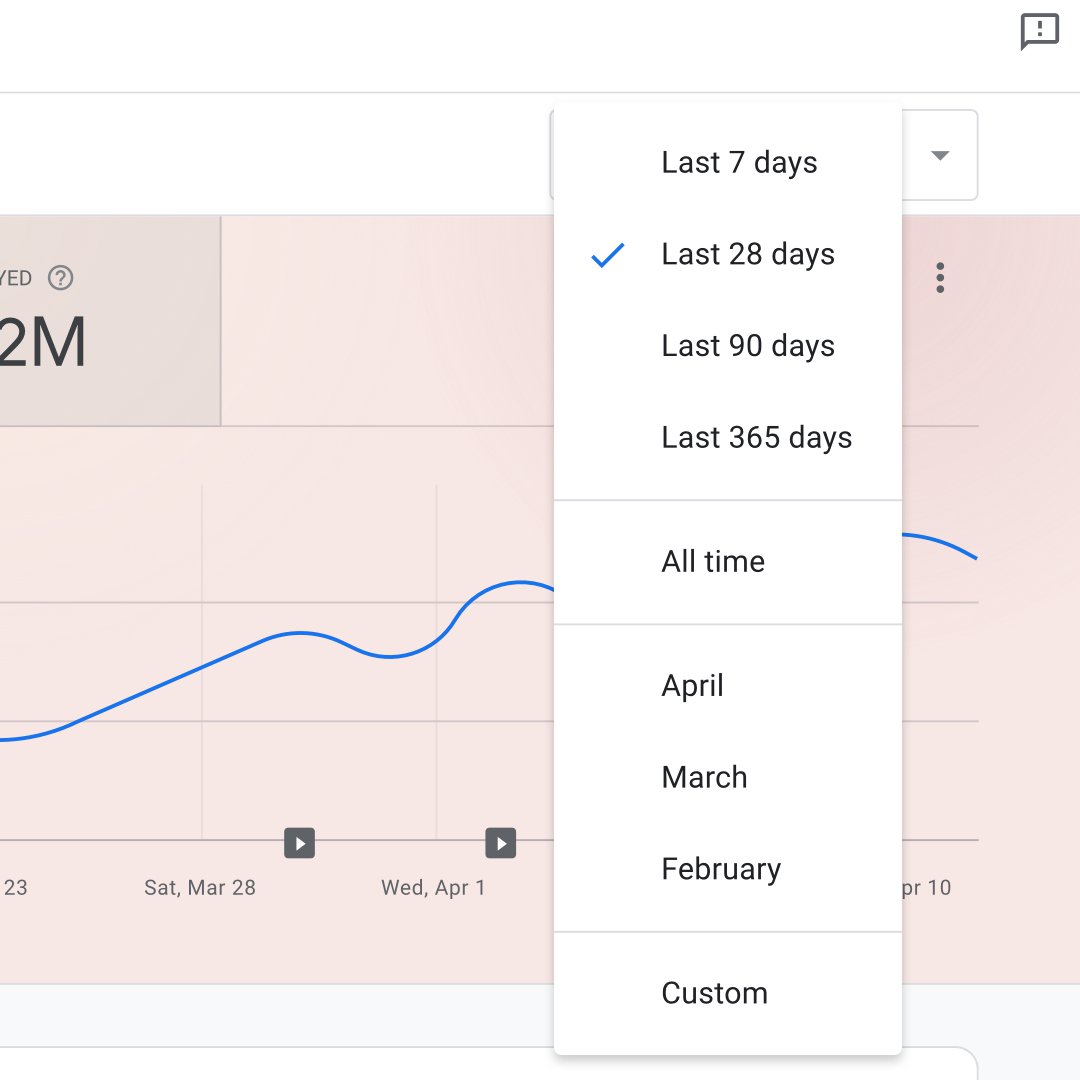
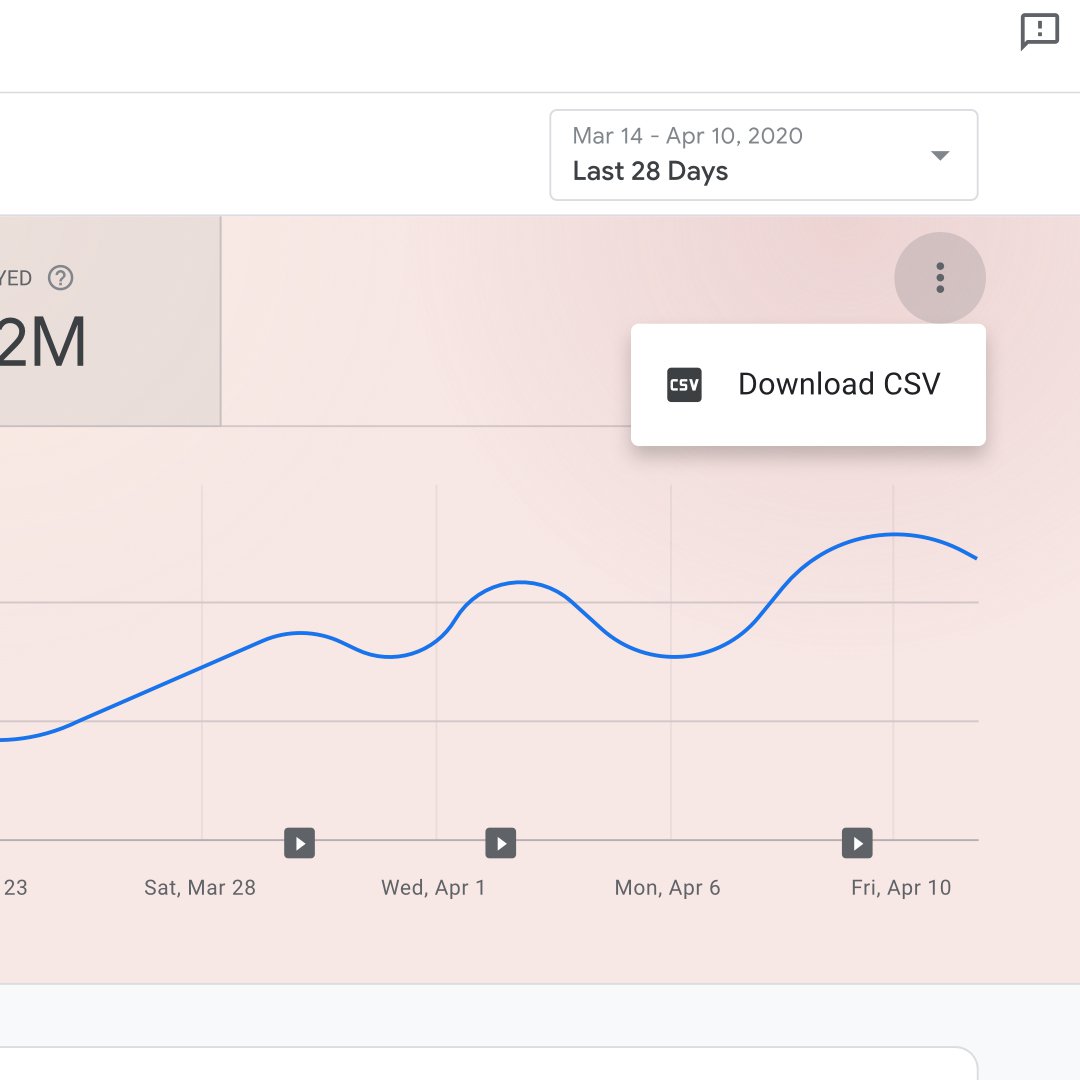
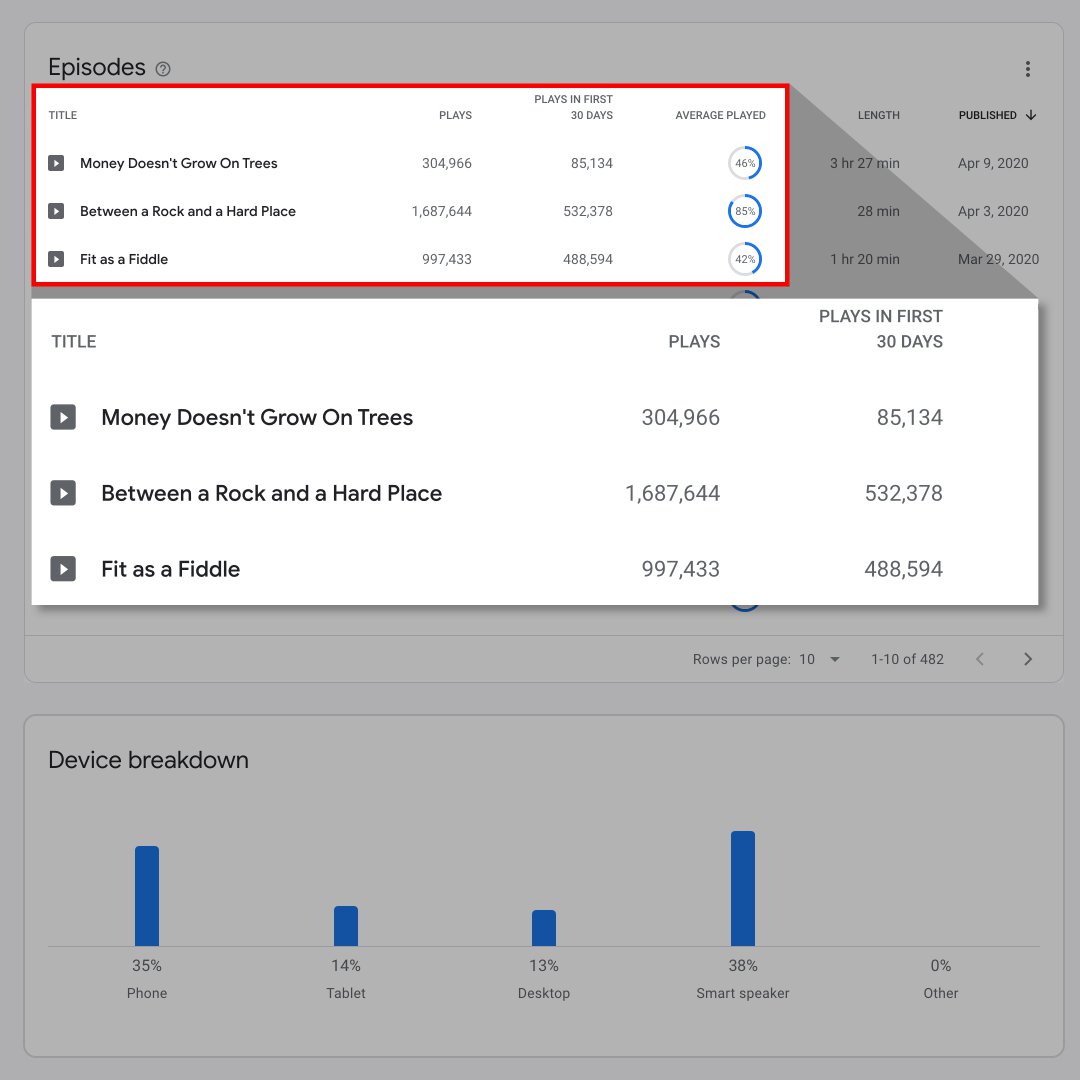
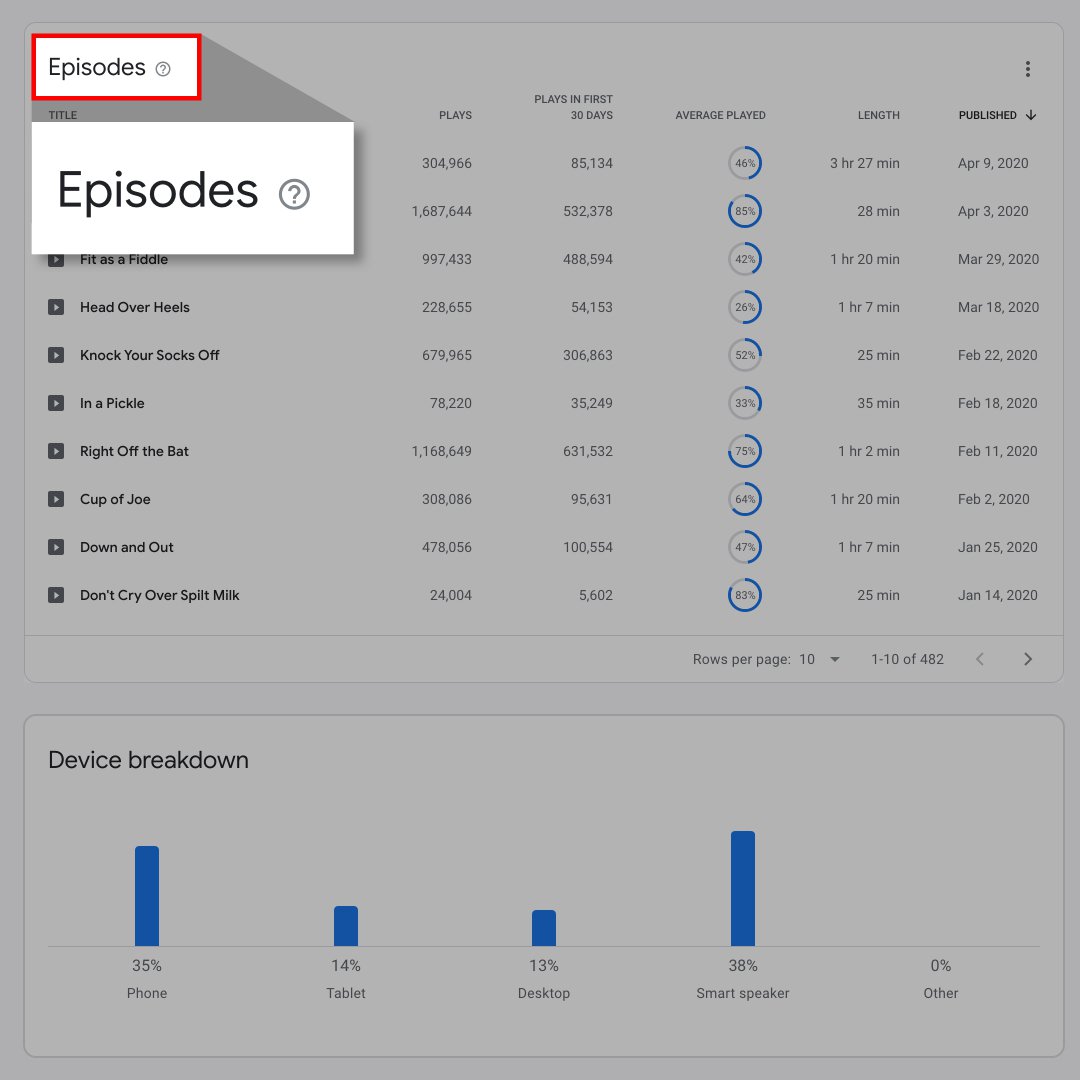
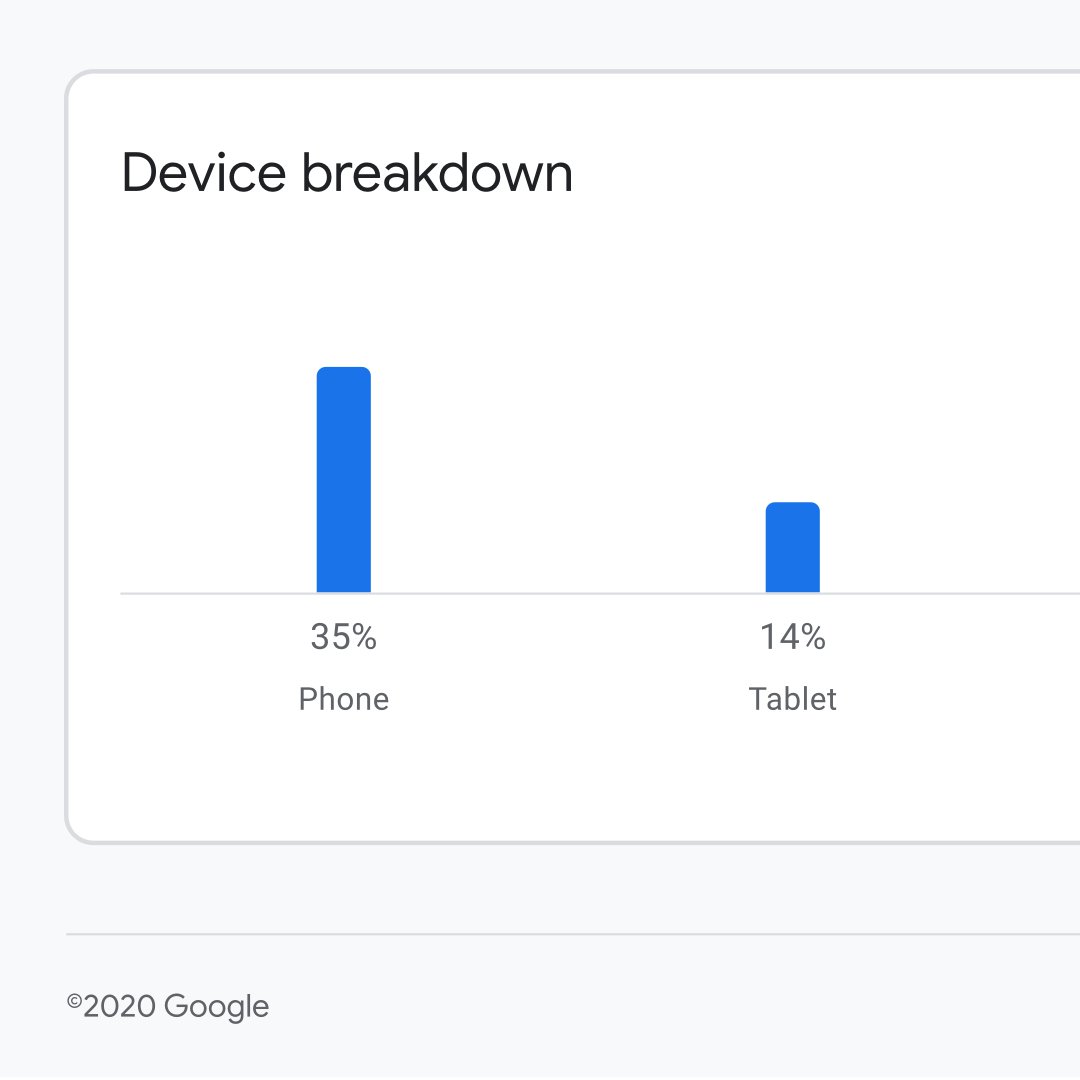
Lihat analitik untuk setiap episode
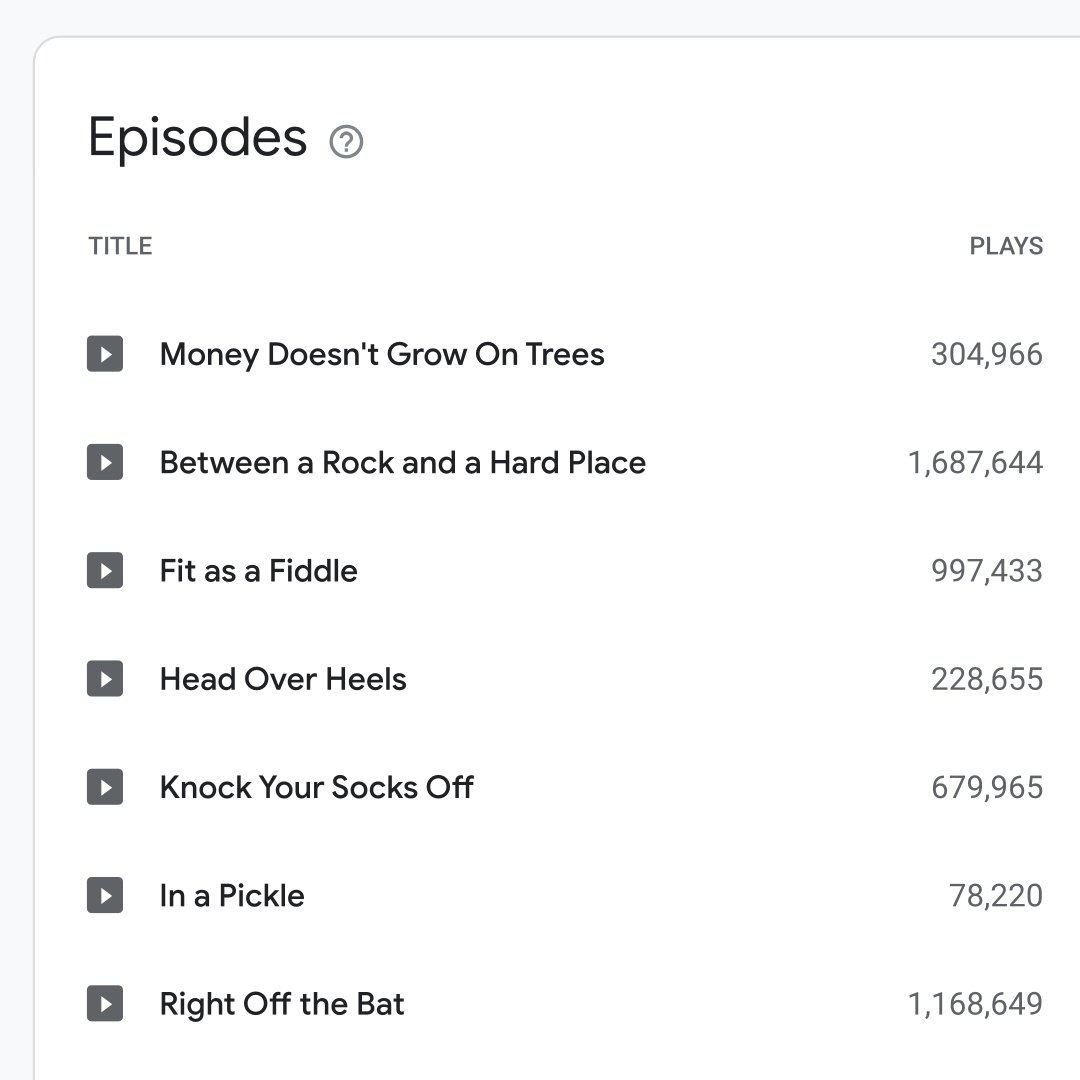
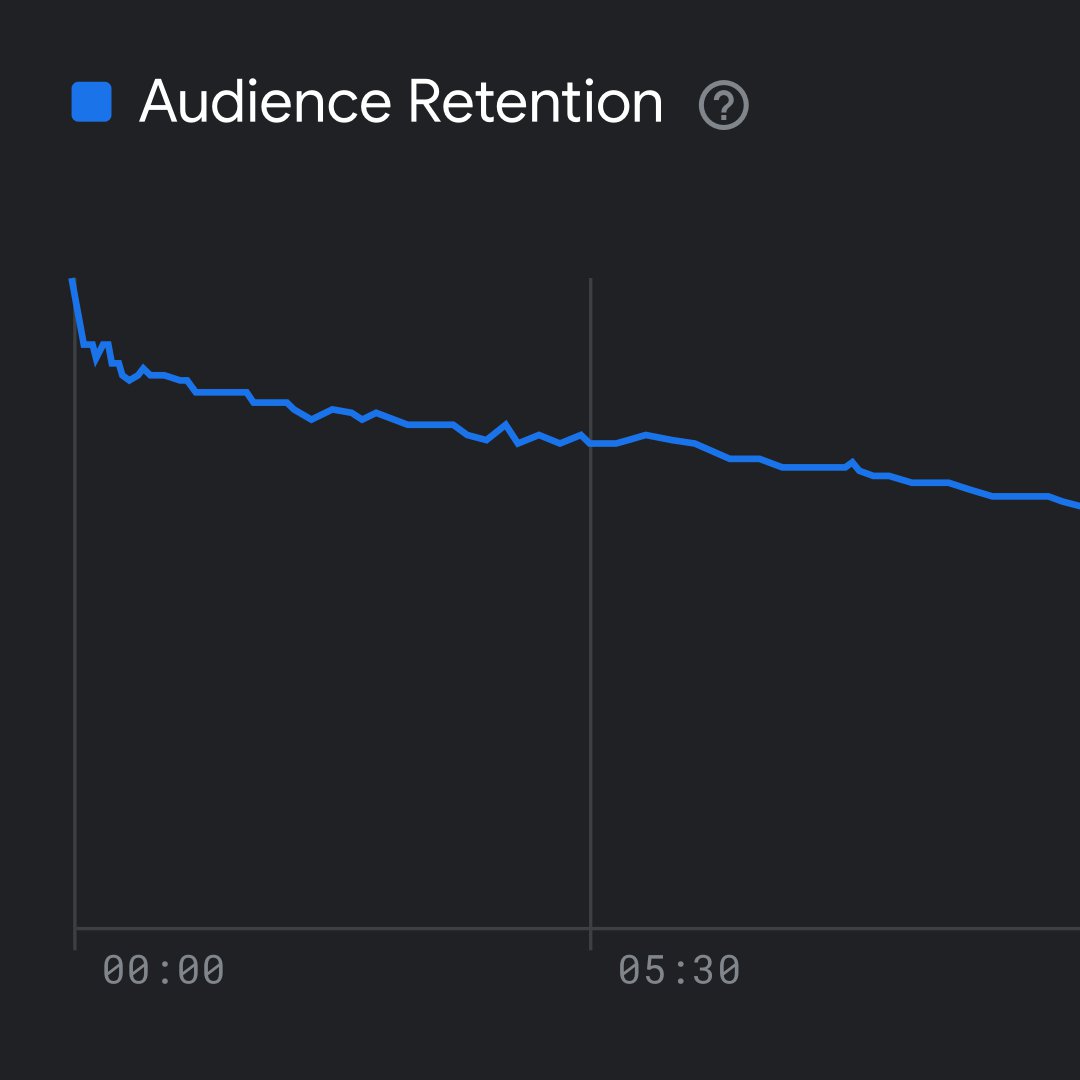
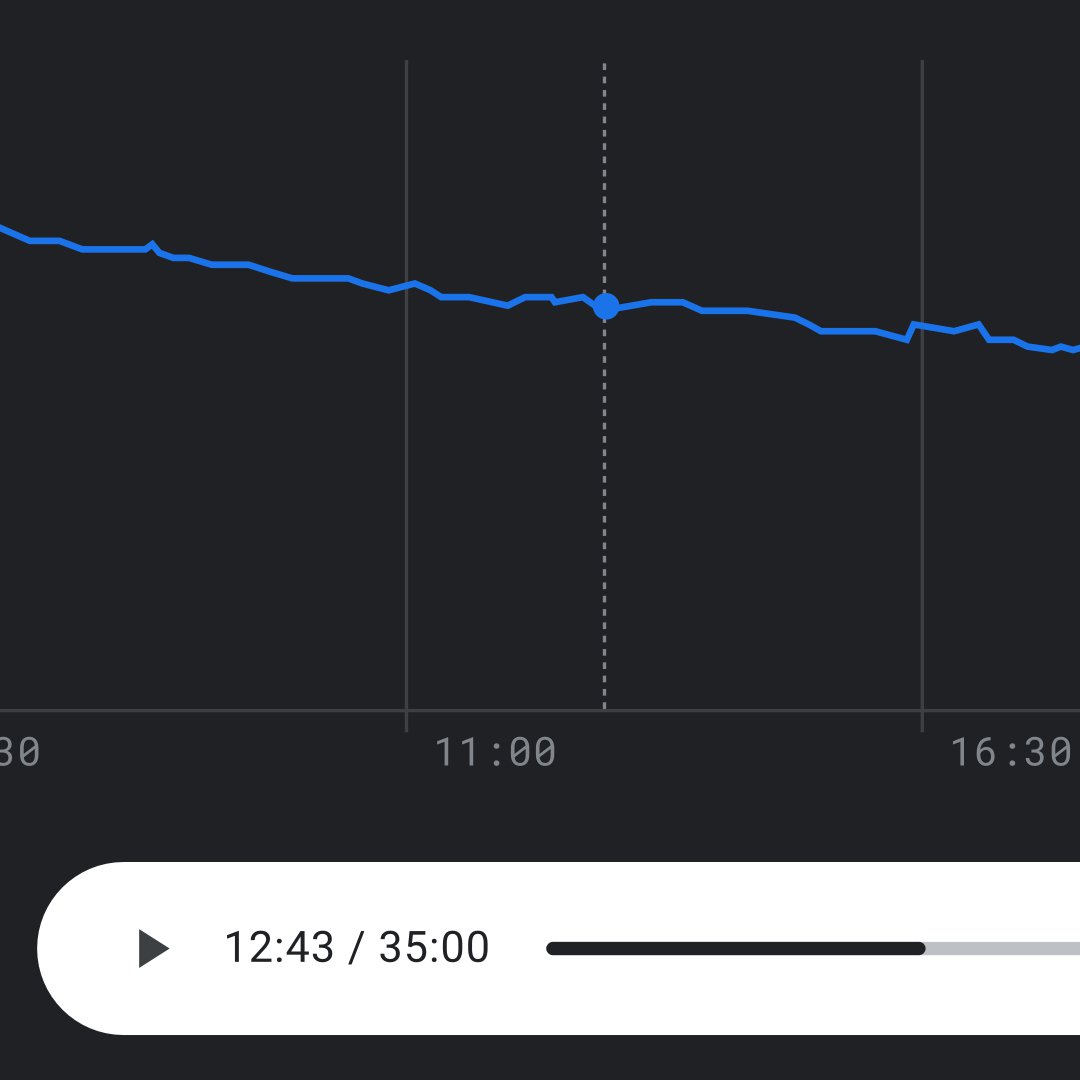
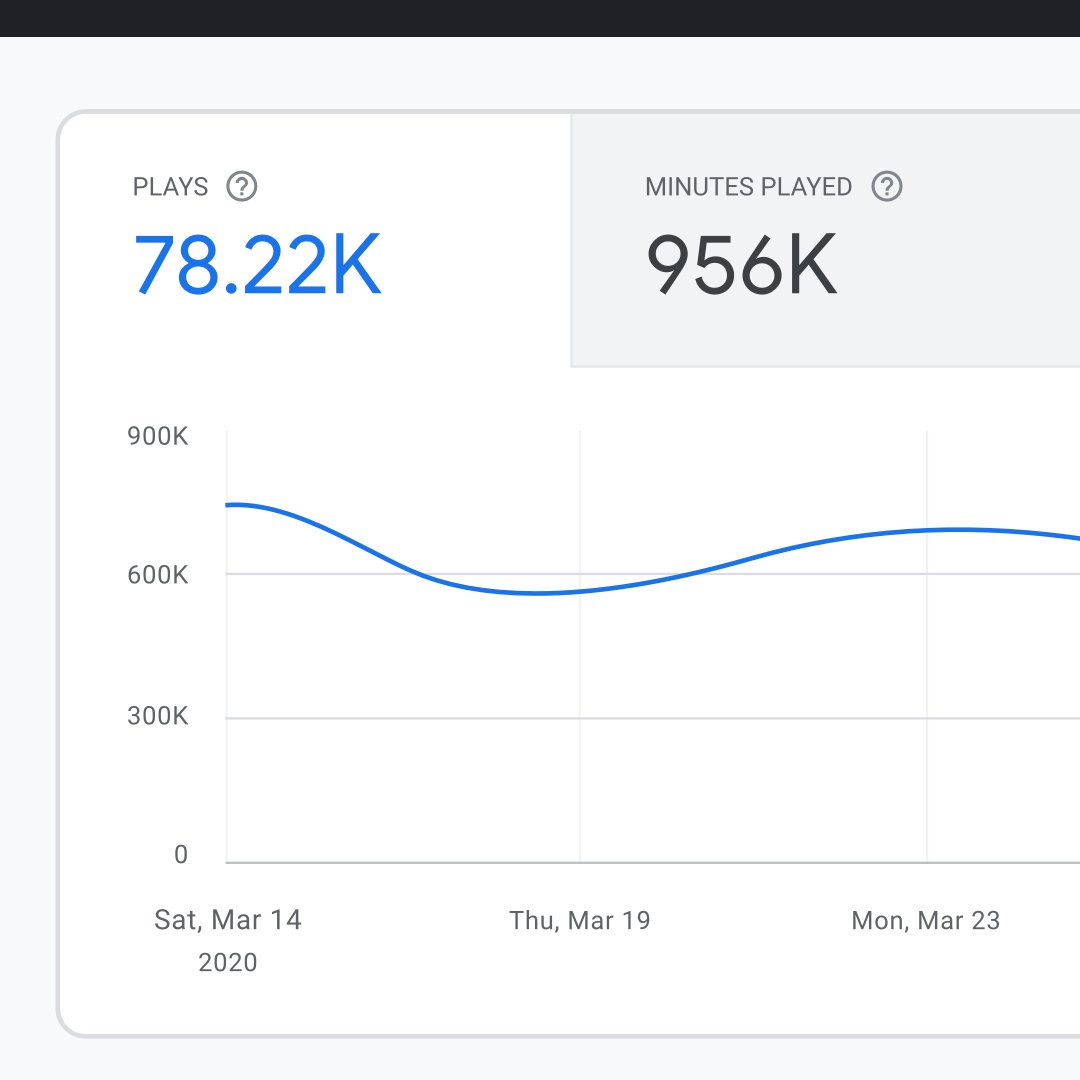
Podcasts Manager menyediakan analitik tingkat-episode sehingga Anda dapat menyelami masing-masing episode untuk melihat ketika pendengar Anda mendengarkan — dan ketika jumlahnya turun.
Pada halaman tingkat atas untuk podcast Anda, navigasikan ke tajuk “Episodes”. Klik satu episode dari tabel untuk melihat analitik pada episode tertentu.
Setelah Anda menavigasi episode tertentu, bagan "Audience Retention" menunjukkan bagian mana saja dari episode Anda yang paling populer dan ketika jumlah pendengar turun. Klik tanda tanya di sebelah tajuk untuk mempelajari lebih lanjut tentang data bagan.
Gunakan pemutar yang disematkan untuk mendengar yang terjadi di berbagai segmen episode. Gunakan ini untuk memahami mengapa jumlah pendengar menurun pada waktu tertentu, atau segmen mana yang paling populer.
Arahkan halaman ke bagan informasi "Plays". Bagan ini menunjukkan jumlah drama dan total menit yang diputar untuk episode tersebut.
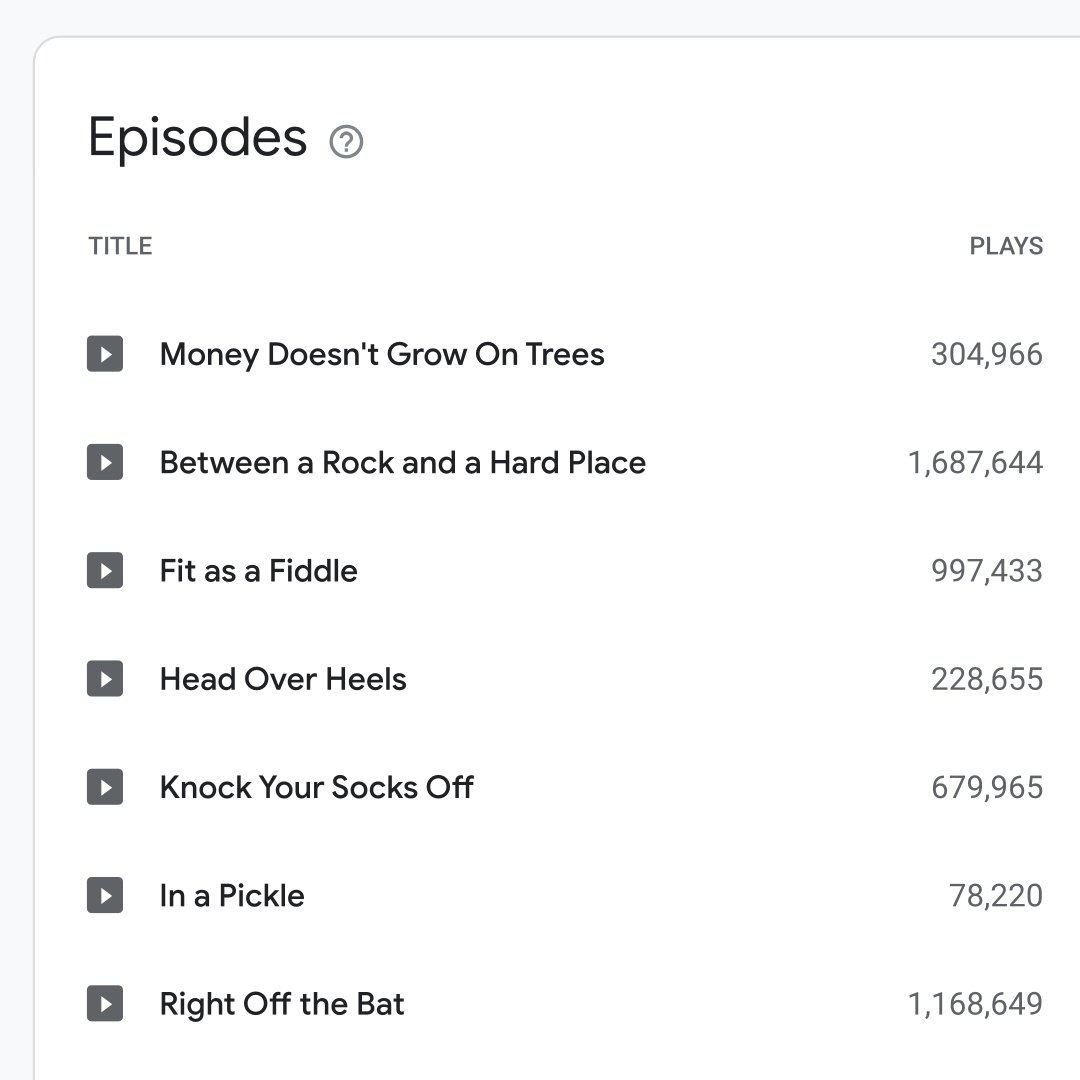
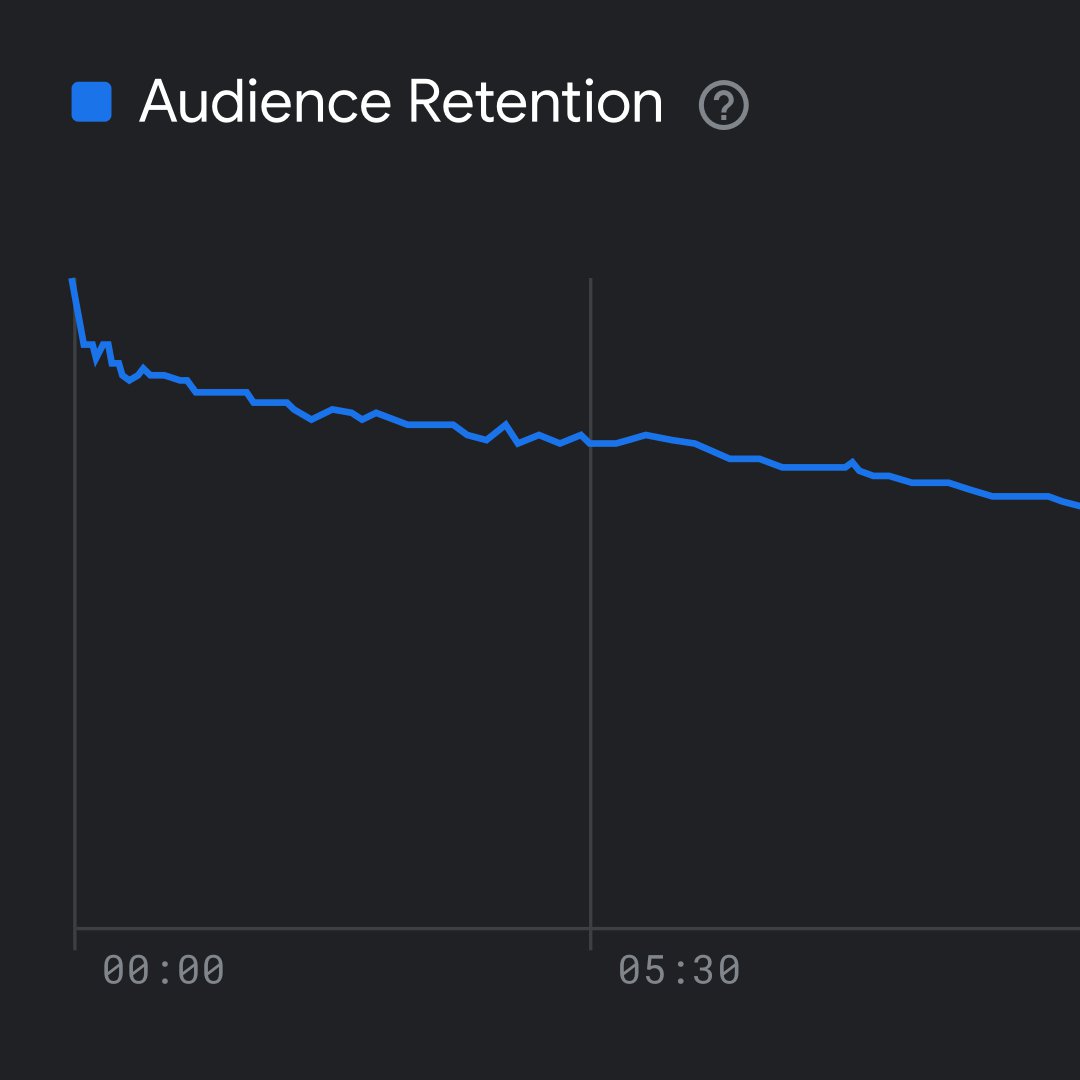
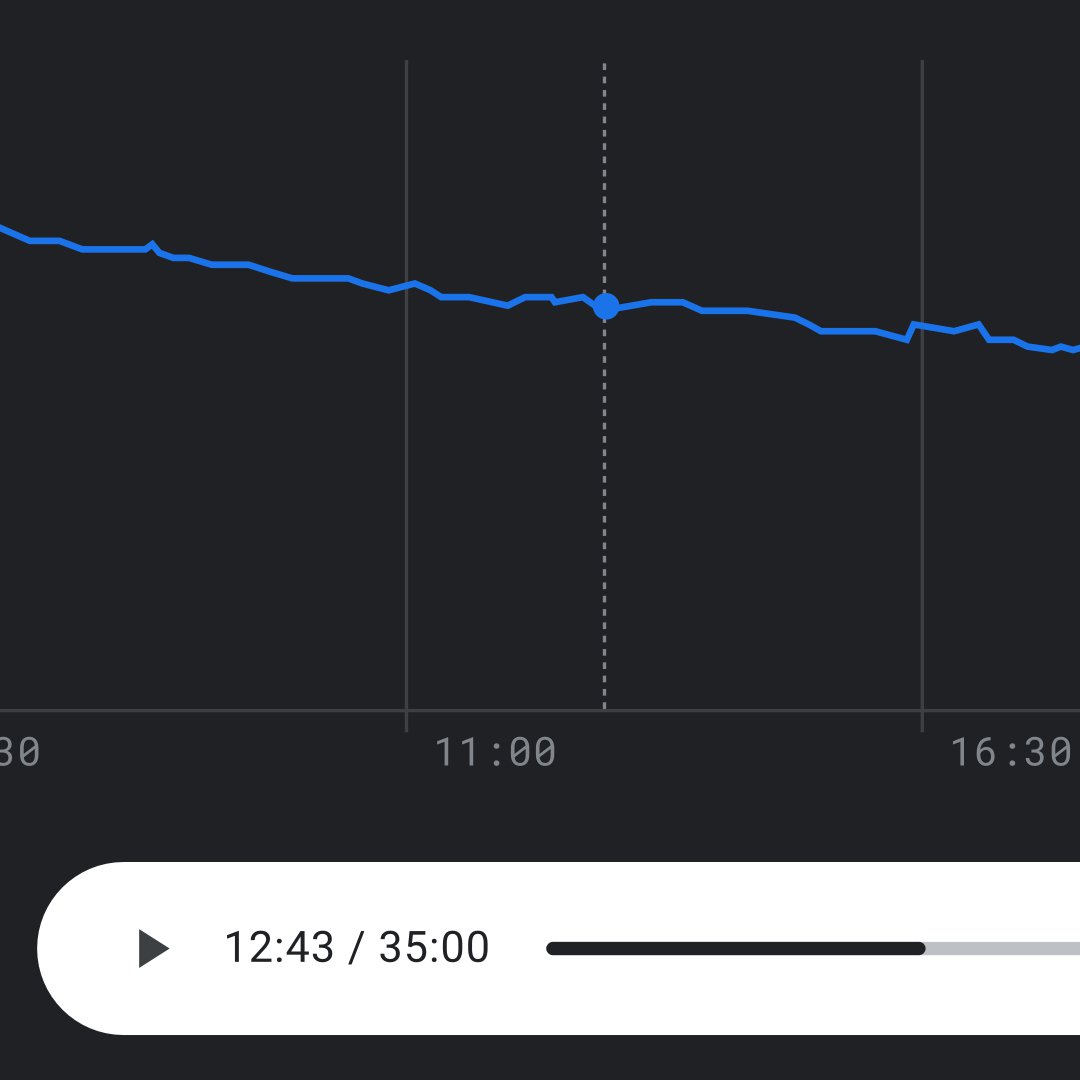
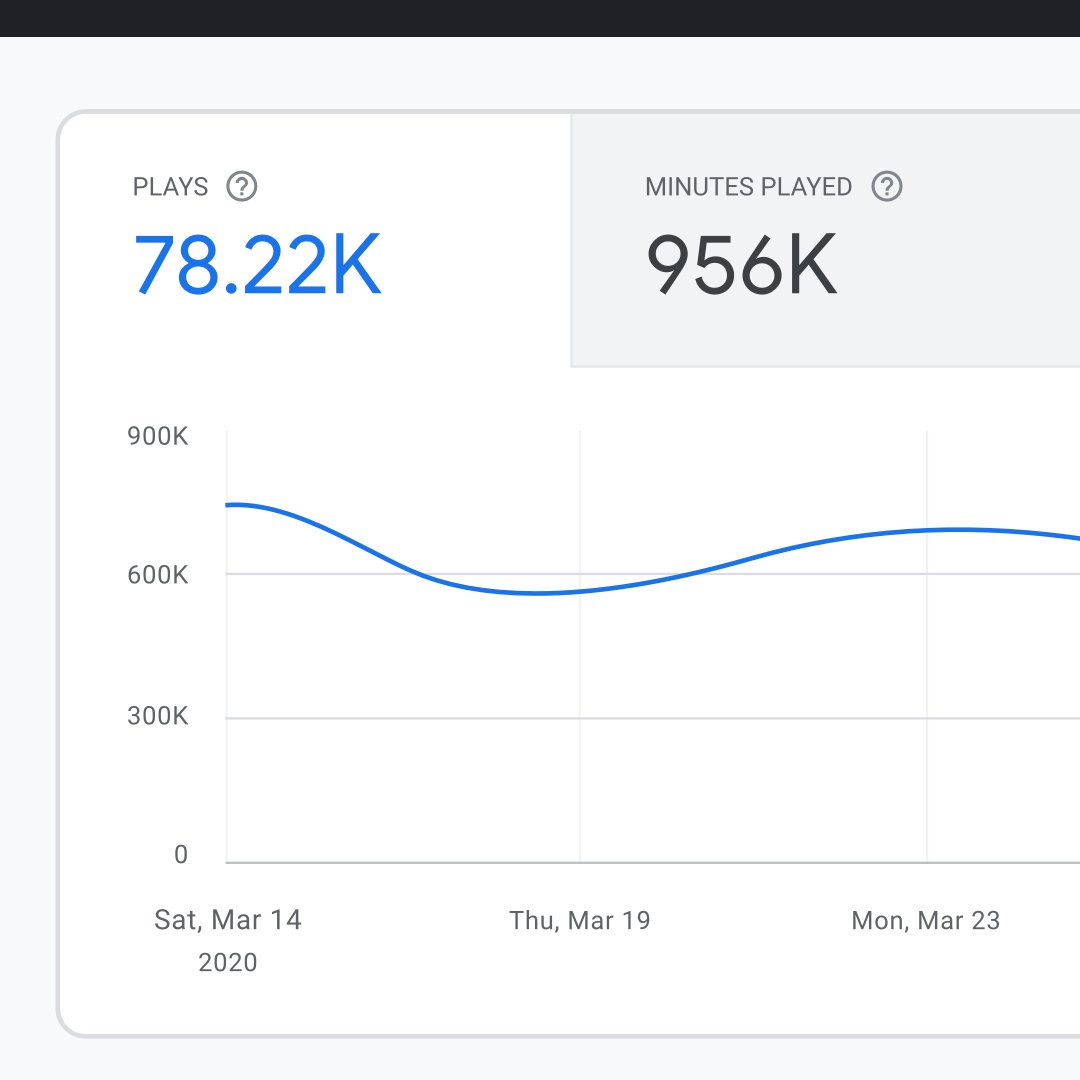
Tambahkan tayangan dan episode baru
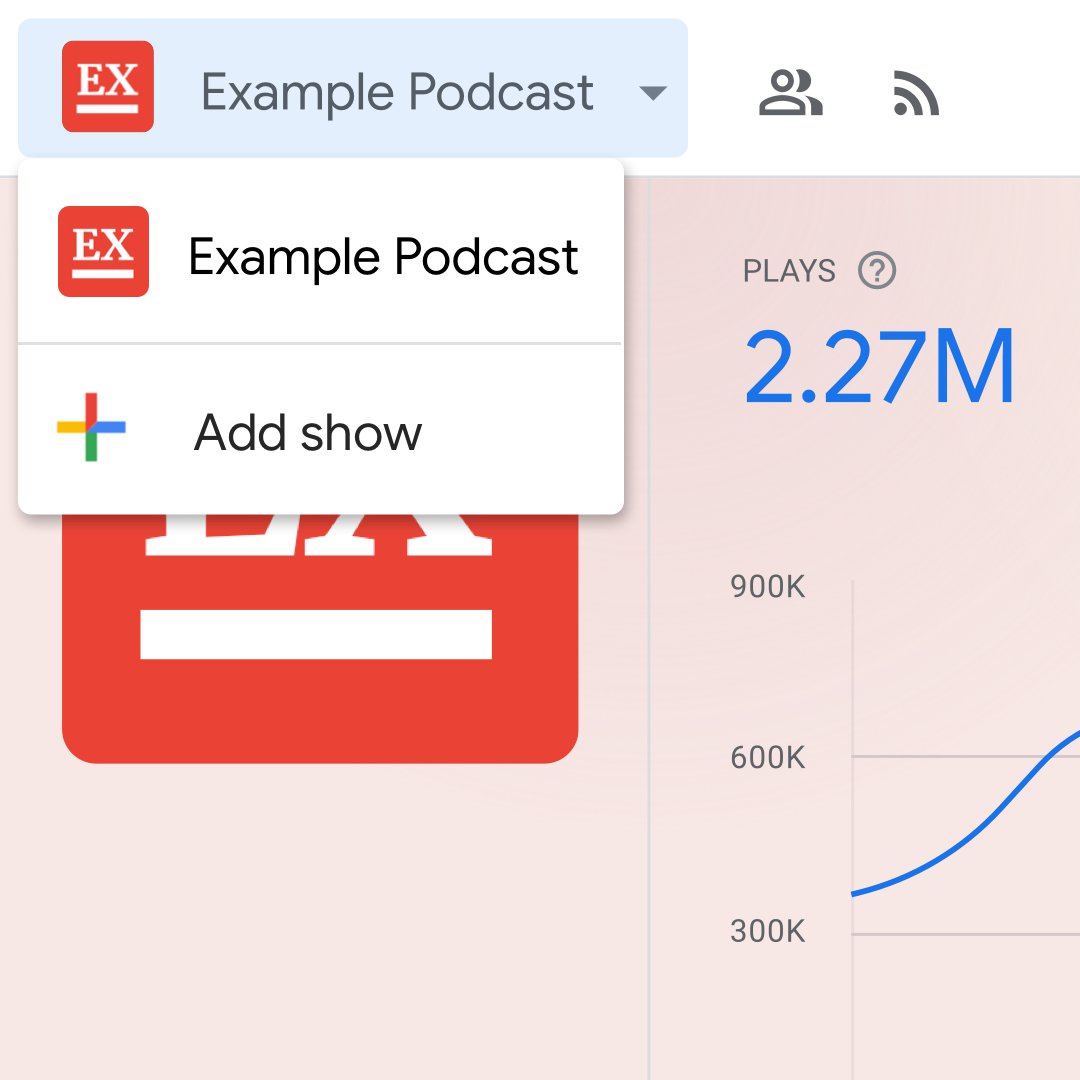
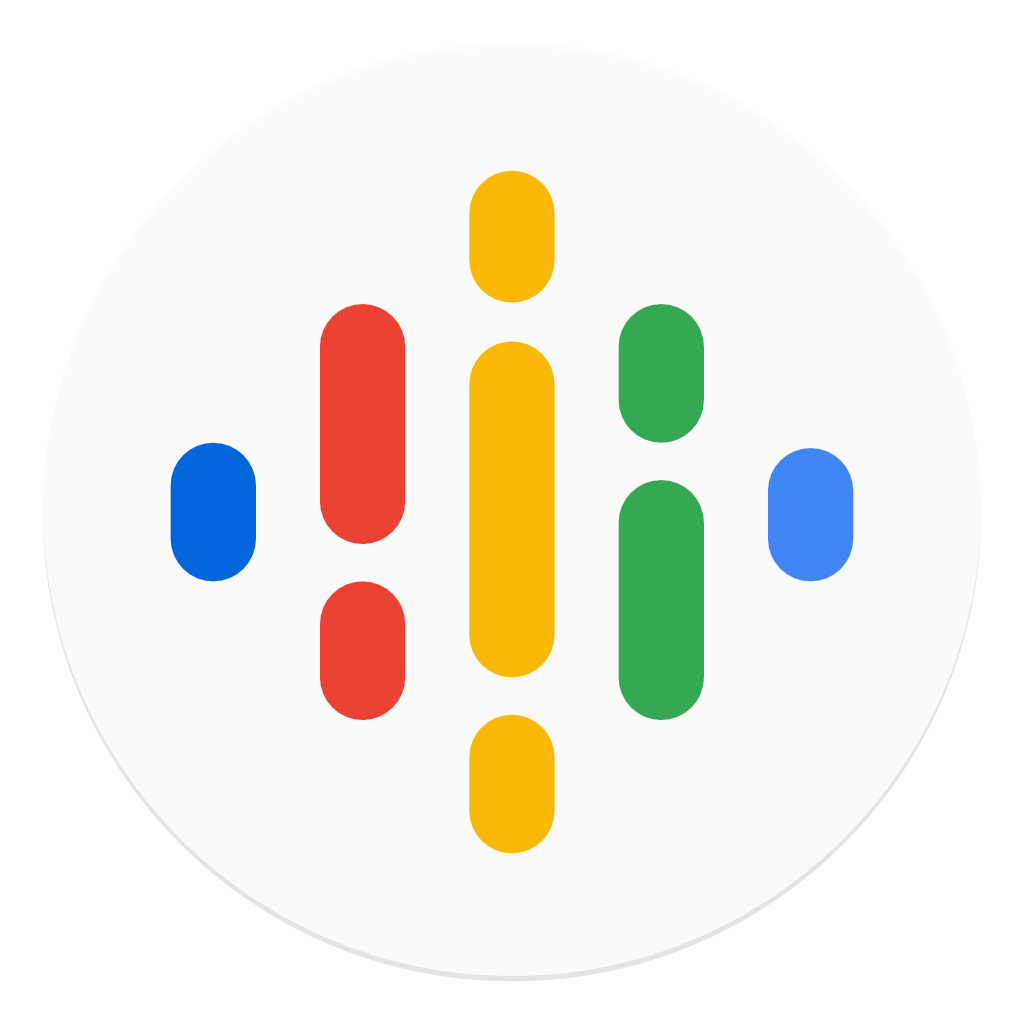

Setelah memverifikasi acara Anda di Podcasts Manager, Anda selalu dapat menambahkan acara dan episode baru ke alat.
Untuk menambahkan acara baru, buka daftar jatuh-turun tayangan dari halaman tingkat-tayangan. Klik "Tambah tayangan" dan ikuti instruksi dalam pengaturan "Tambahkan dan Verifikasikan".
Untuk menghapus tayangan, Anda harus menghapus tayangan dari Google Podcast dengan menghapus atau memblokir akses ke semua umpan RSS. Anda masih akan memiliki akses ke tayangan di Podcasts Manager, tetapi itu akan berhenti mengumpulkan data.
Untuk menambah atau menghapus setiap episode, Anda harus memperbarui umpan RSS untuk tayangan Anda.
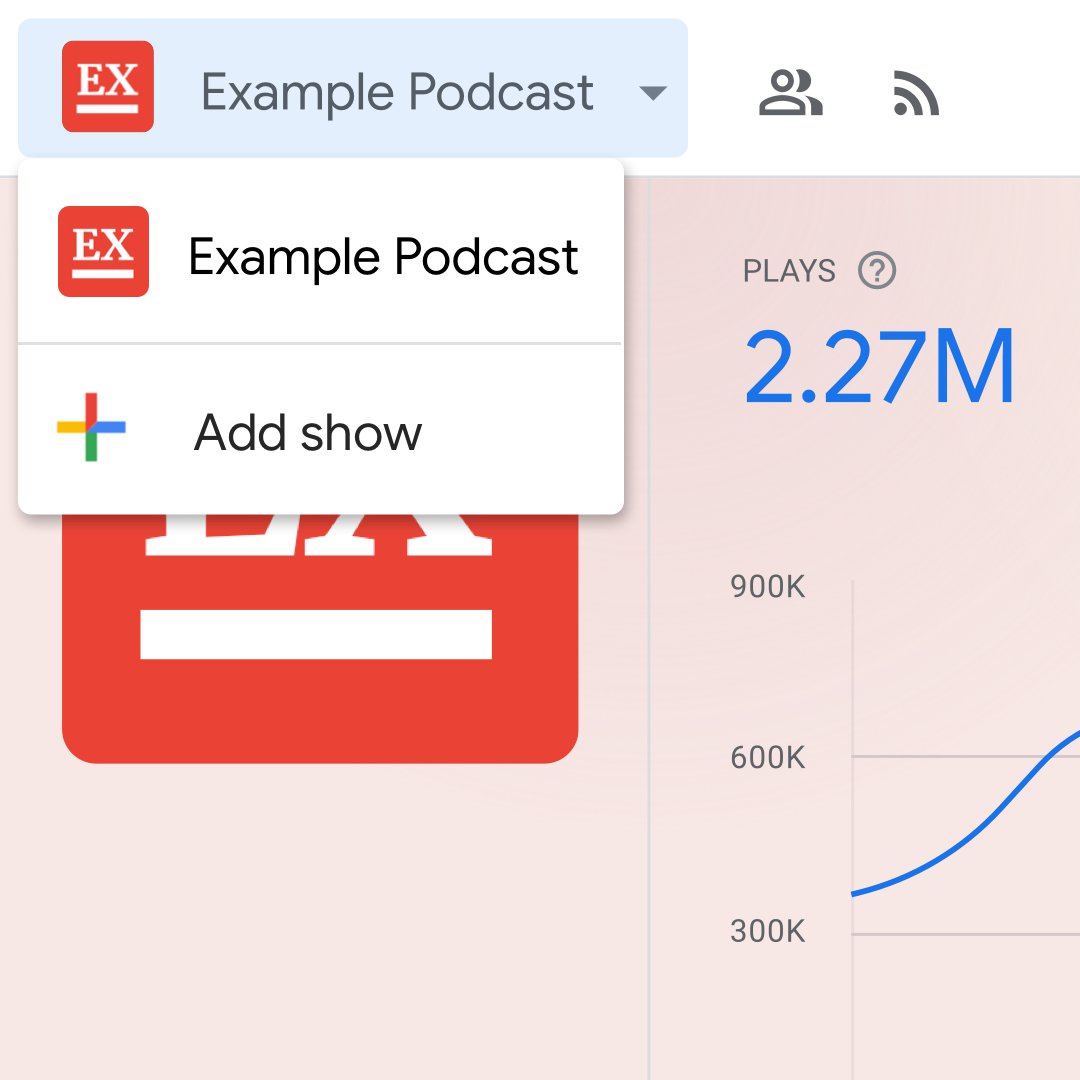
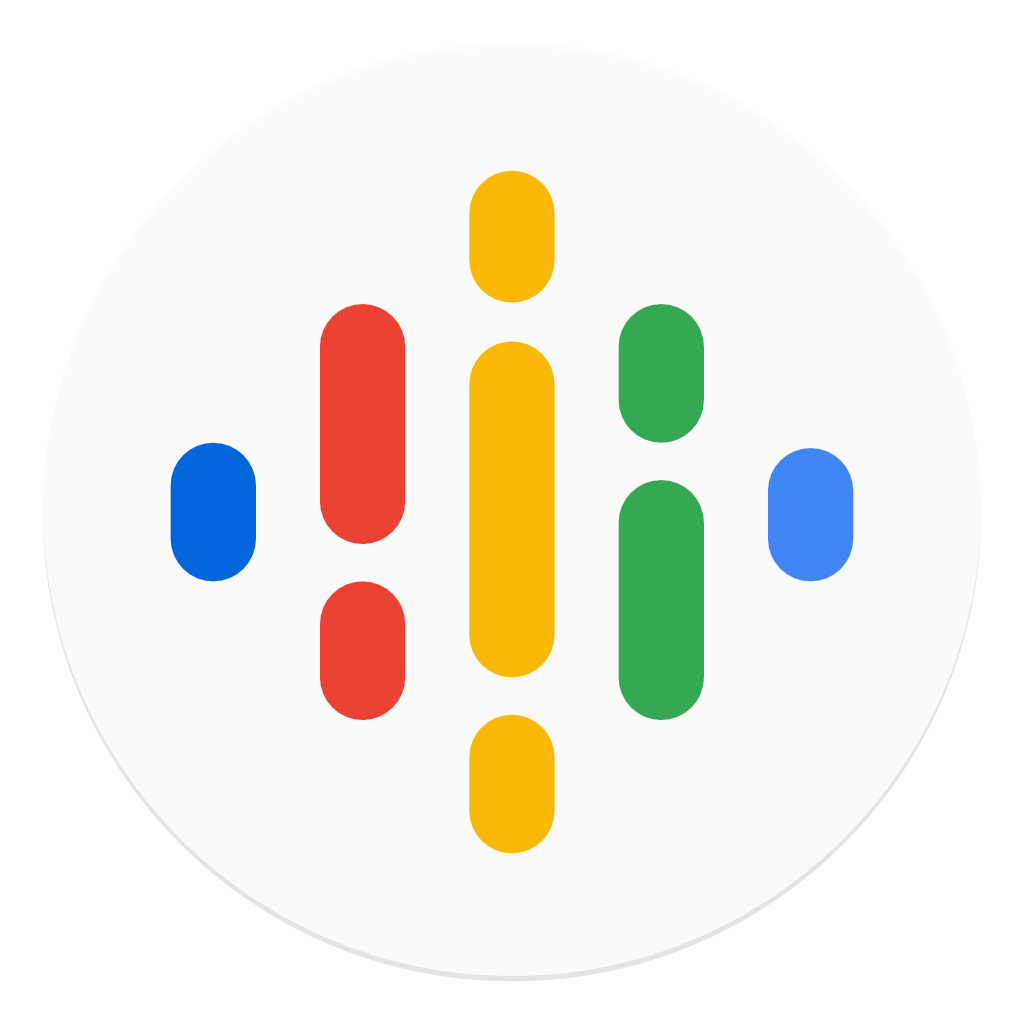

Kelola pengguna dan izin
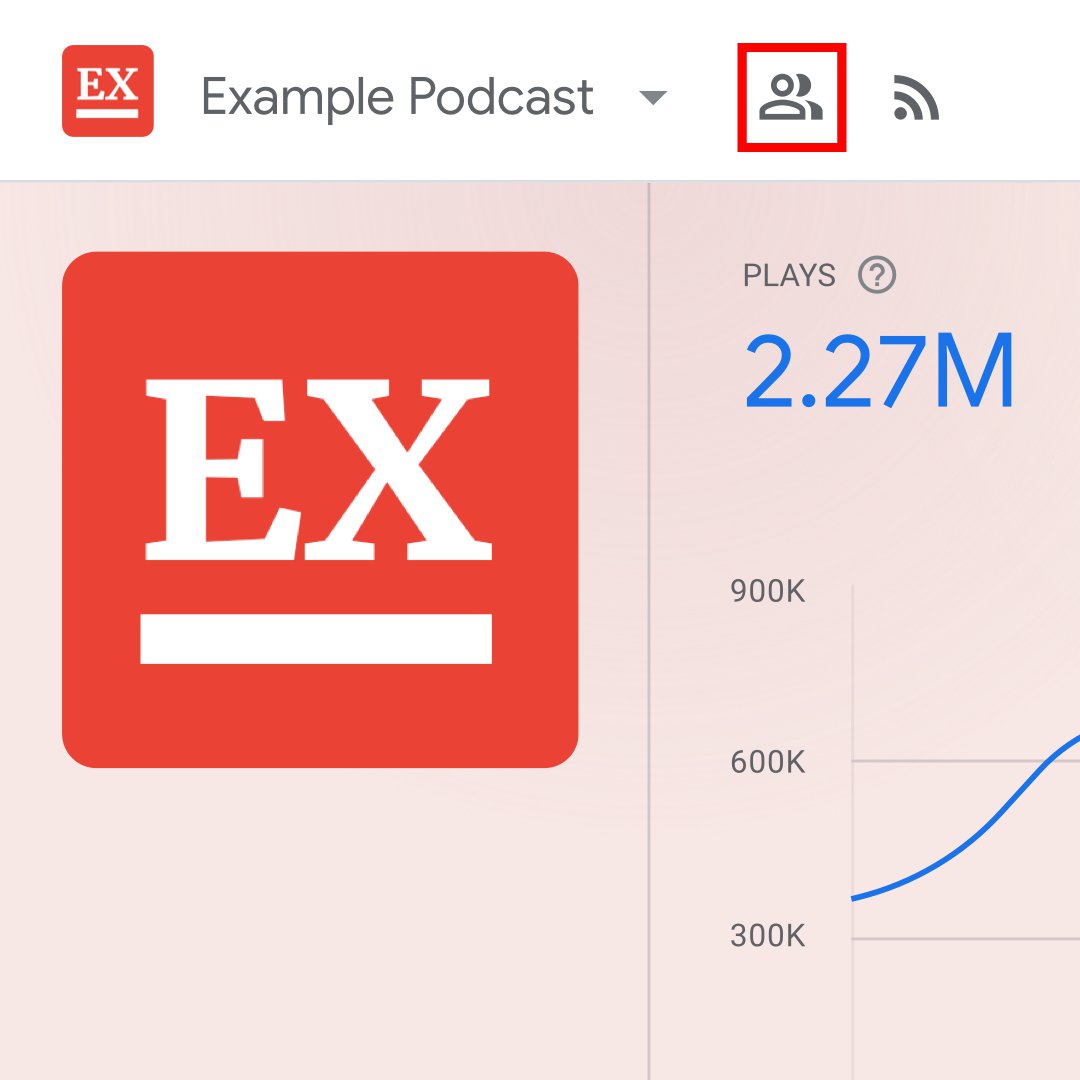
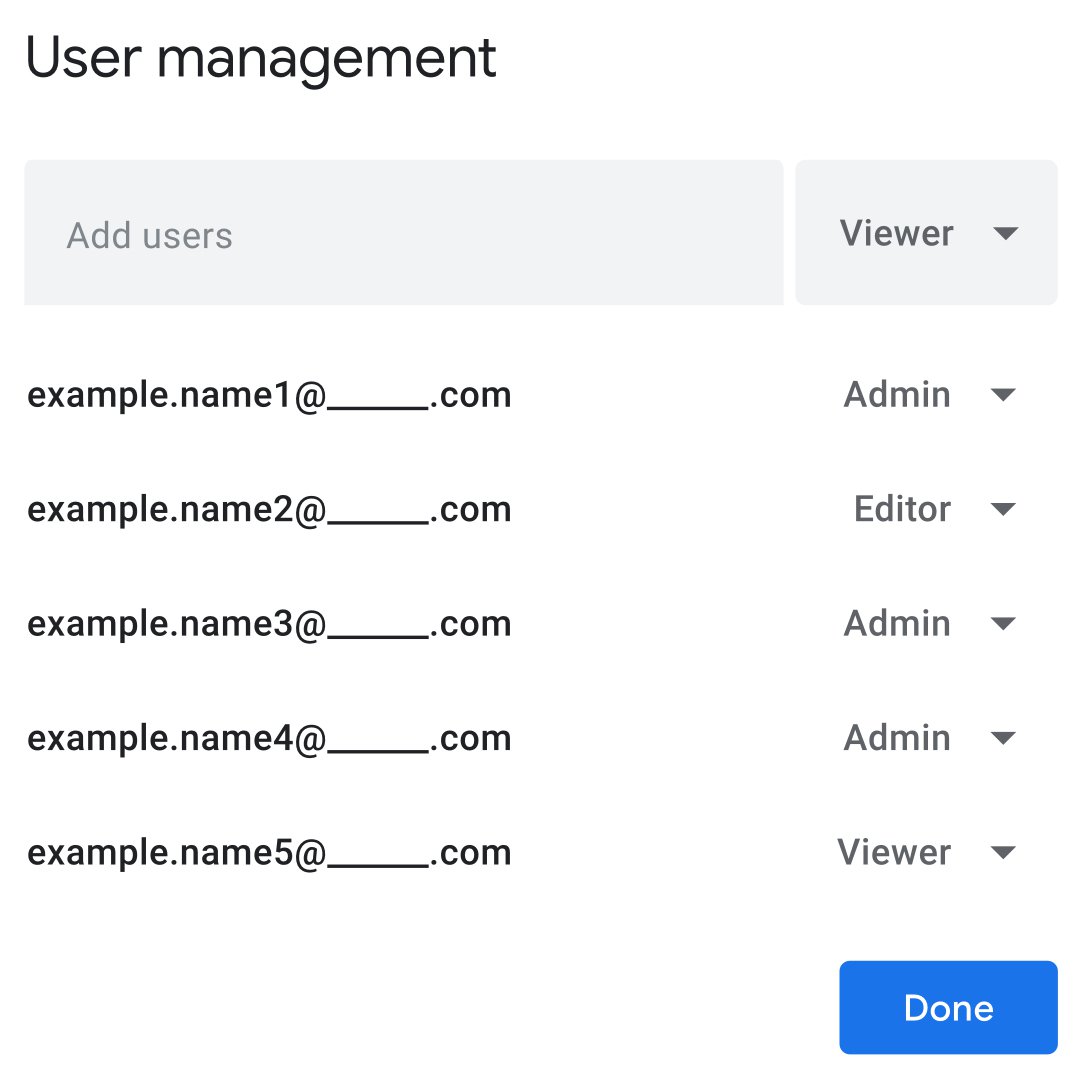
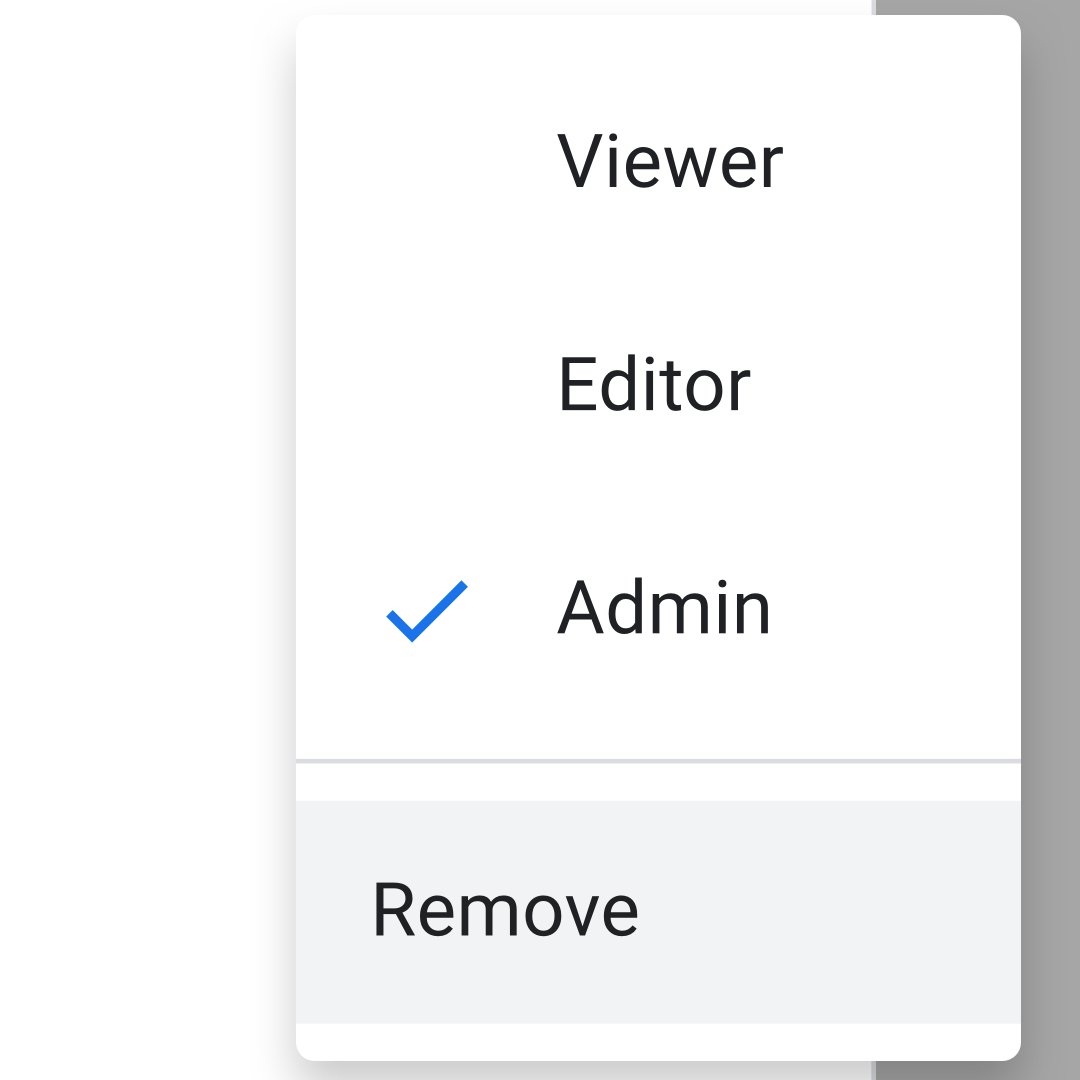
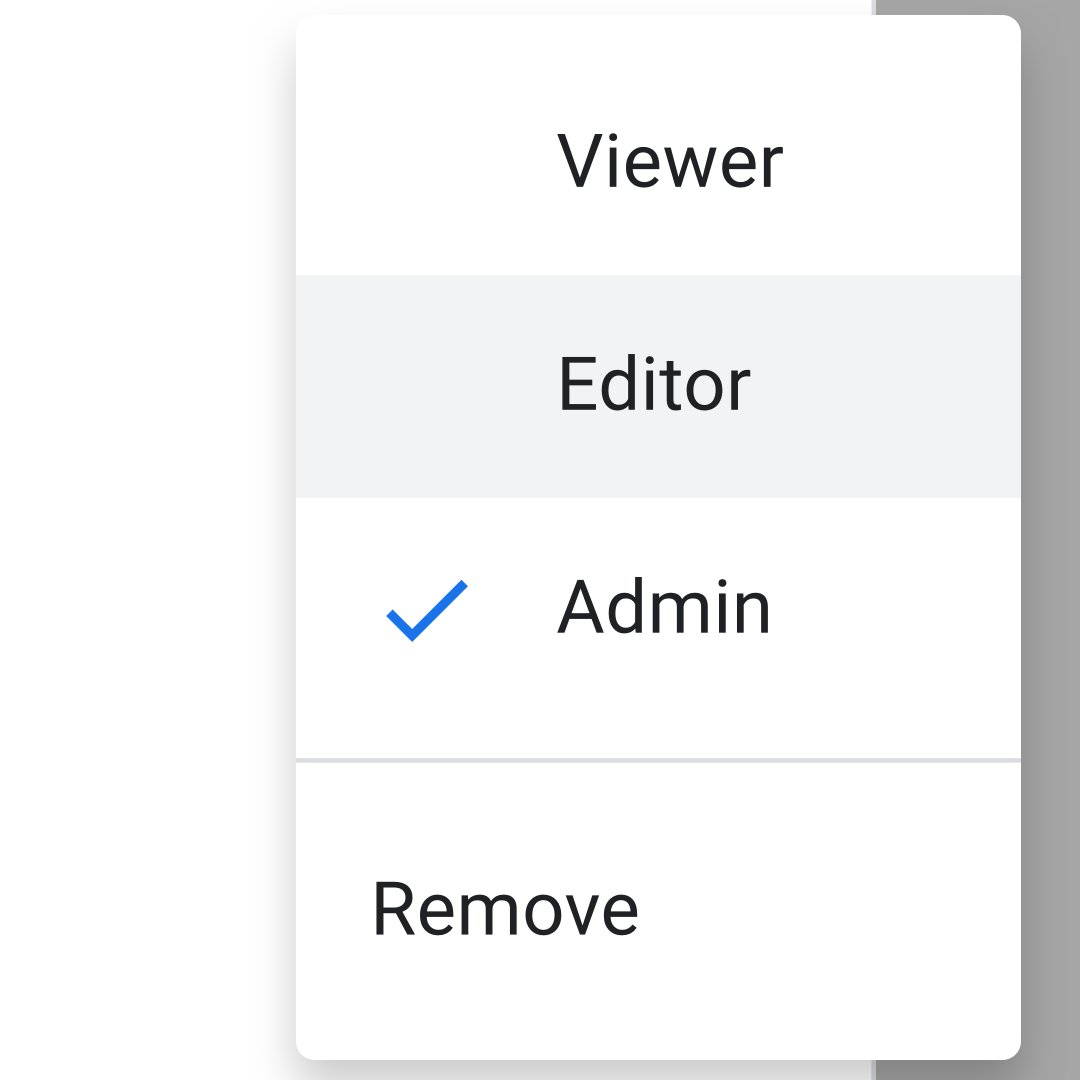
Podcasts Manager mendukung tiga tingkat izin untuk sebuah tayangan. Admin memiliki izin penuh dan dapat menambah, menghapus, dan mengubah akses ke siapa pun. Editor dapat membaca atau mengubah data tayangan dan dapat melihat tetapi tidak mengubah daftar pengguna. Pemirsa dapat membaca data tayangan tetapi tidak dapat mengakses informasi tentang pengguna lain.
Untuk melihat daftar pengguna untuk tayangan Anda, klik tombol manajemen pengguna di dekat judul tayangan di Podcasts Manager. Anda harus memiliki status Admin atau Editor untuk mengakses daftar ini.
Dari daftar ini, Anda dapat menambahkan pengguna baru dengan memasukkan alamat email dan Peran Pengguna. Anda harus menjadi Admin untuk menambahkan pengguna ke tayangan.
Dari daftar ini, Anda dapat menghapus pengguna dengan memilih "Remove" dari menu di sebelah kanan nama mereka. Klik "OK" untuk menyimpan perubahan Anda Anda harus menjadi Admin untuk menghapus pengguna ke tayangan.
Dari daftar ini, Anda juga dapat mengubah status pengguna dengan memilih peran baru di sebelah nama mereka. Klik "OK" untuk menyimpan perubahan Anda Anda harus menjadi Admin untuk mengubah status pengguna.
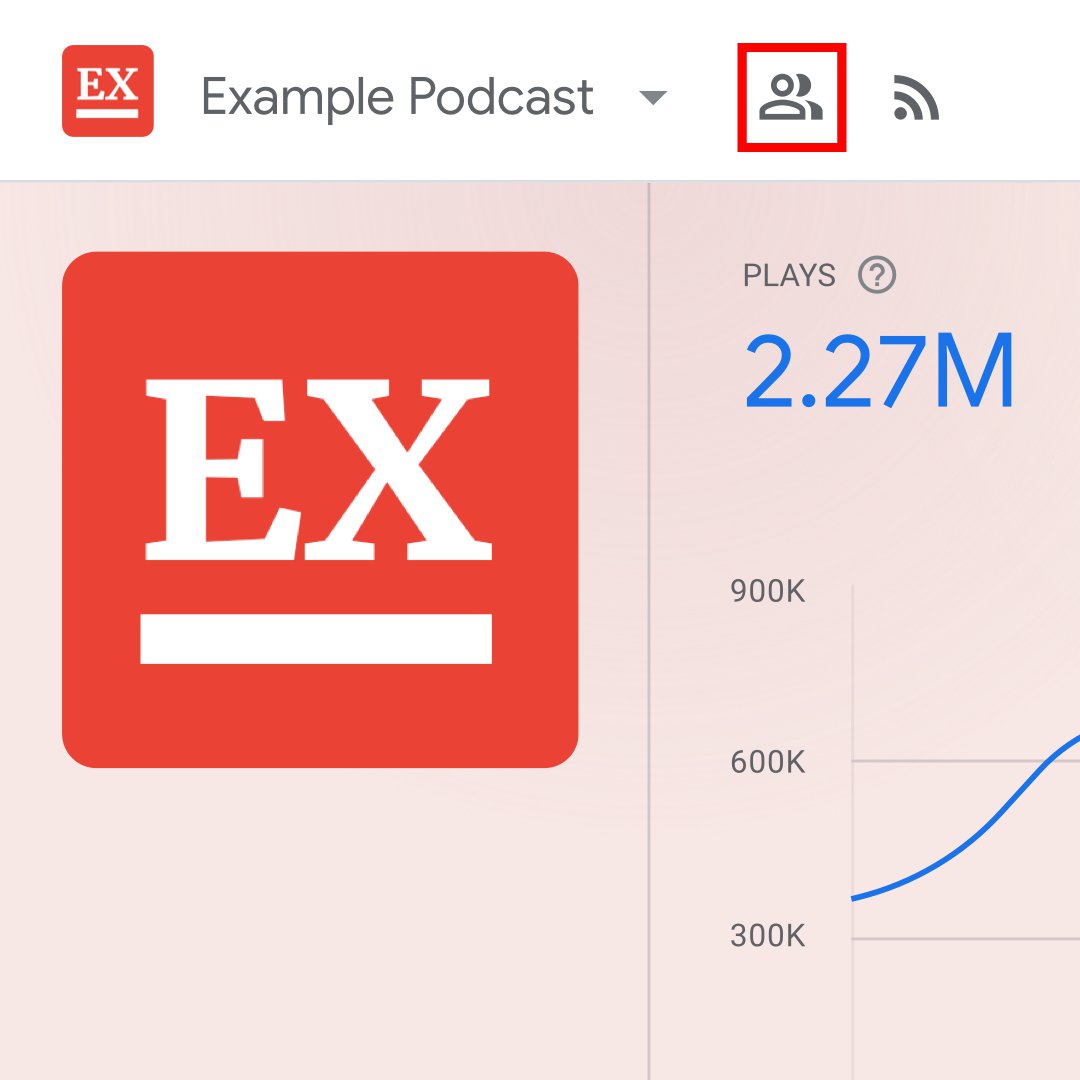
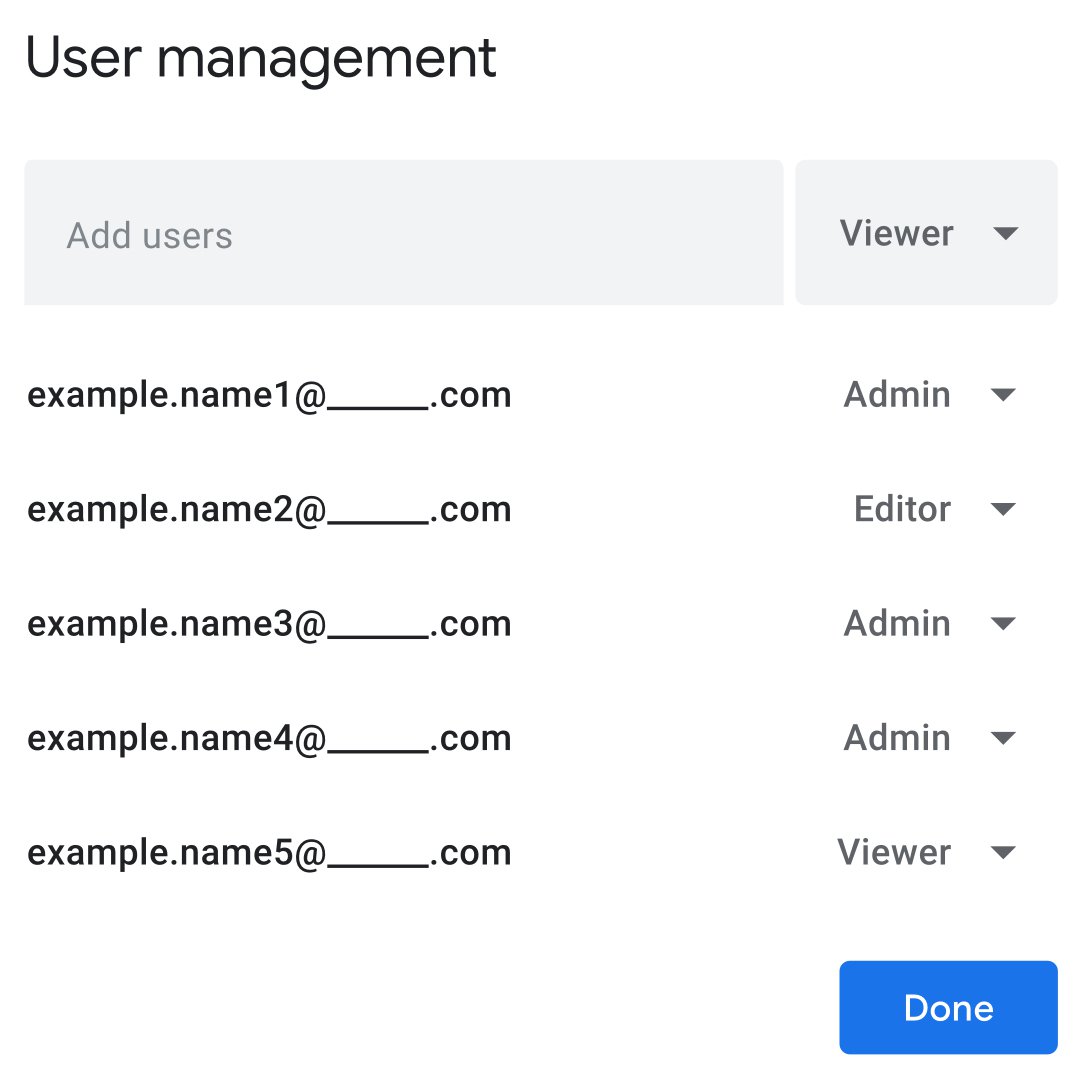
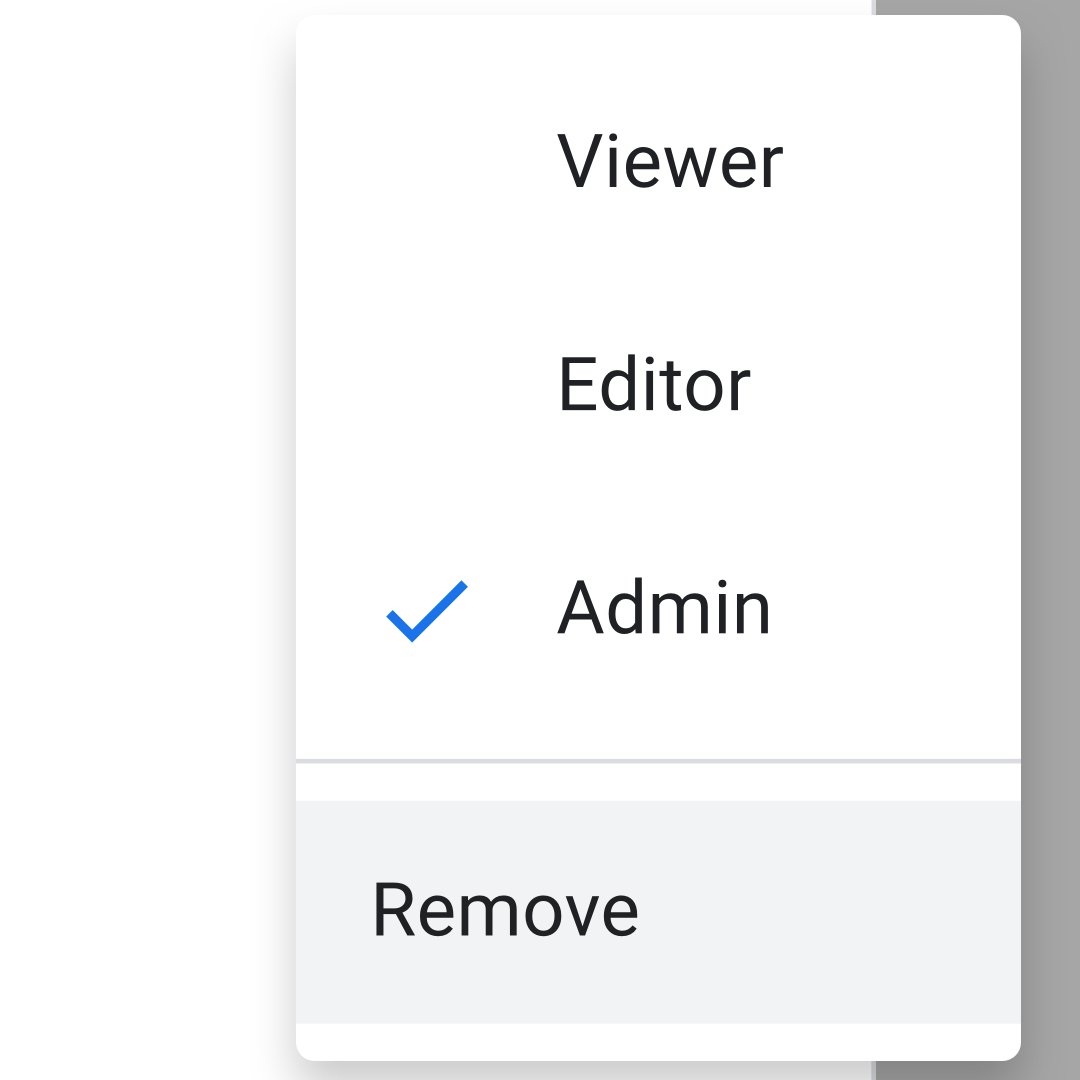
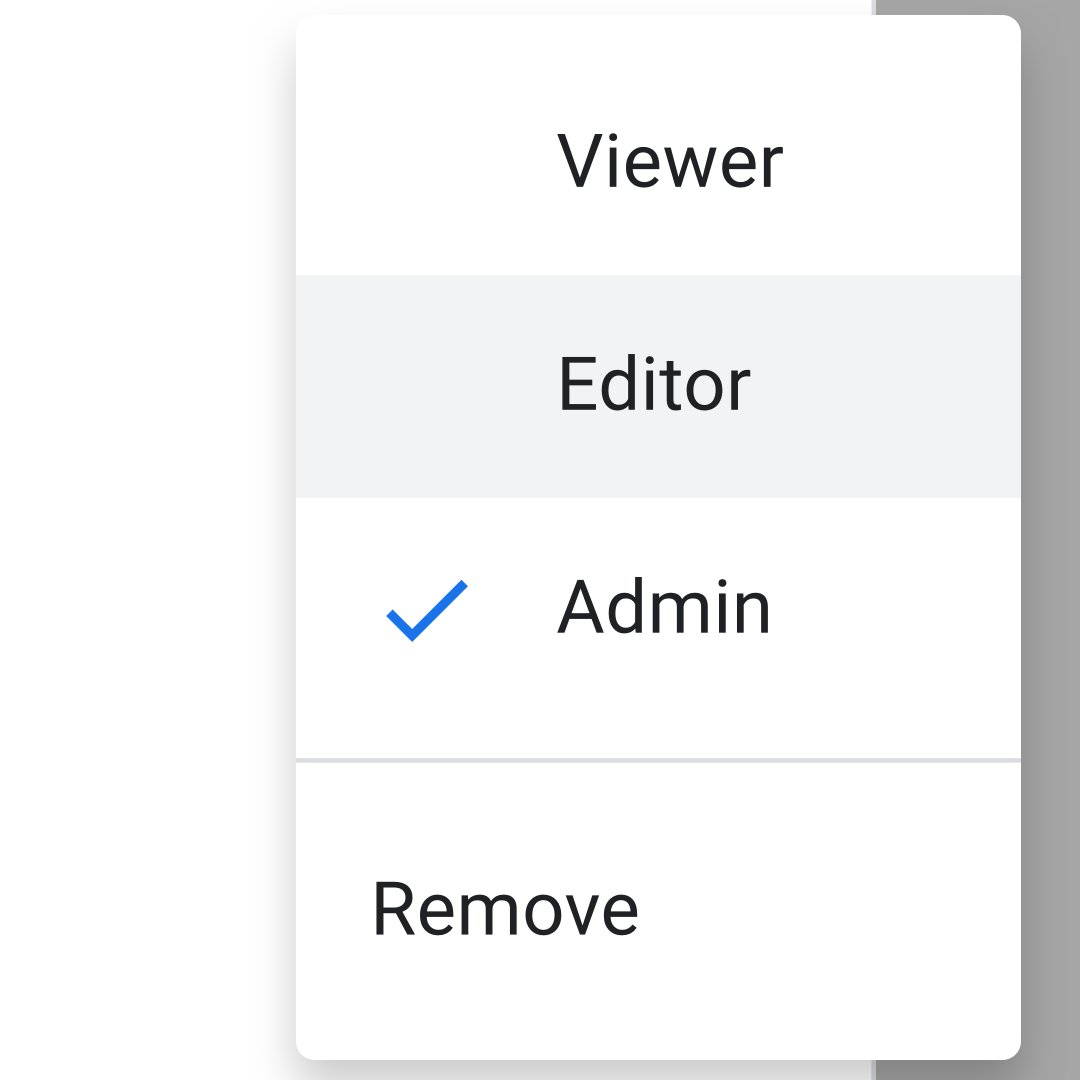
Dapatkan bantuan dan sediakan umpan balik
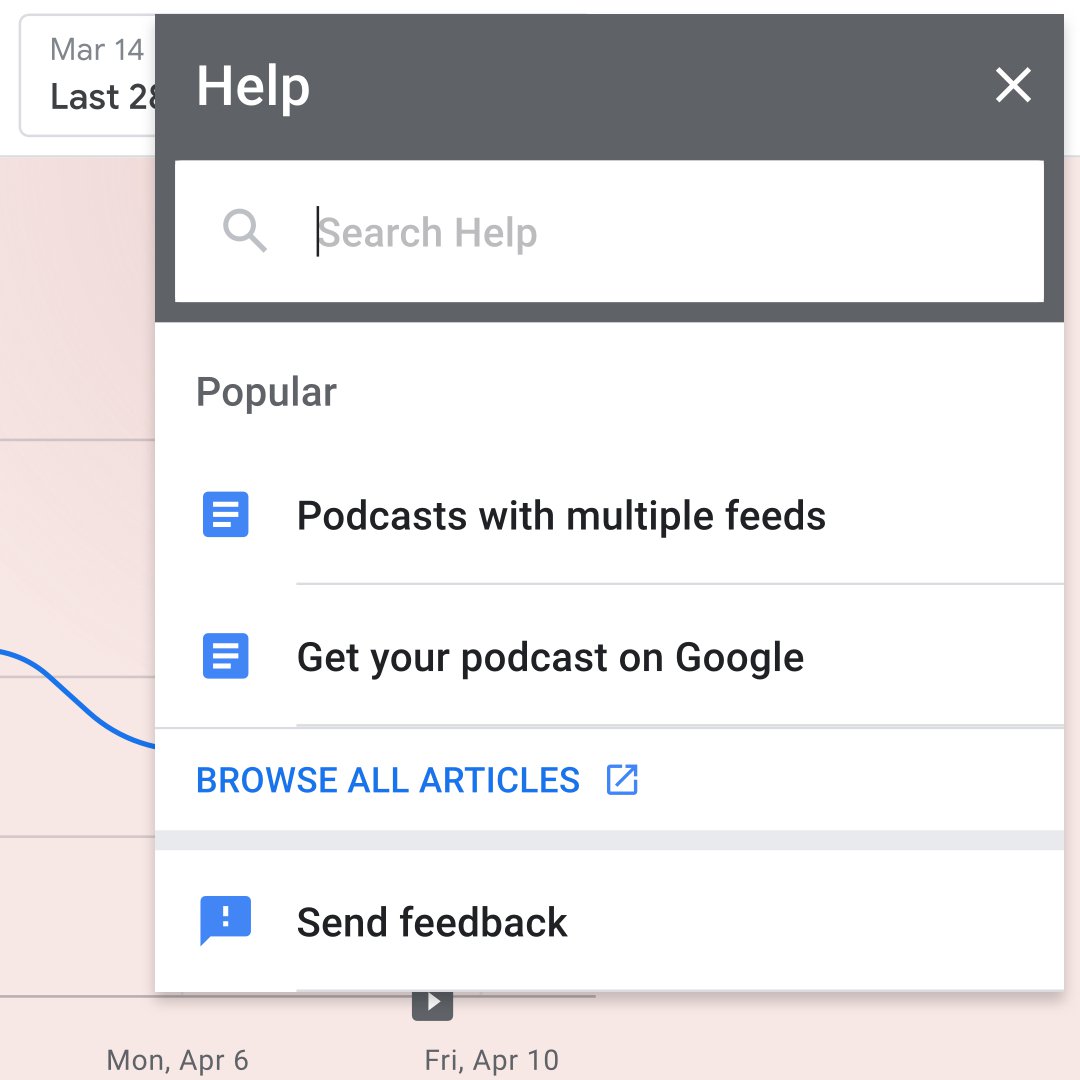
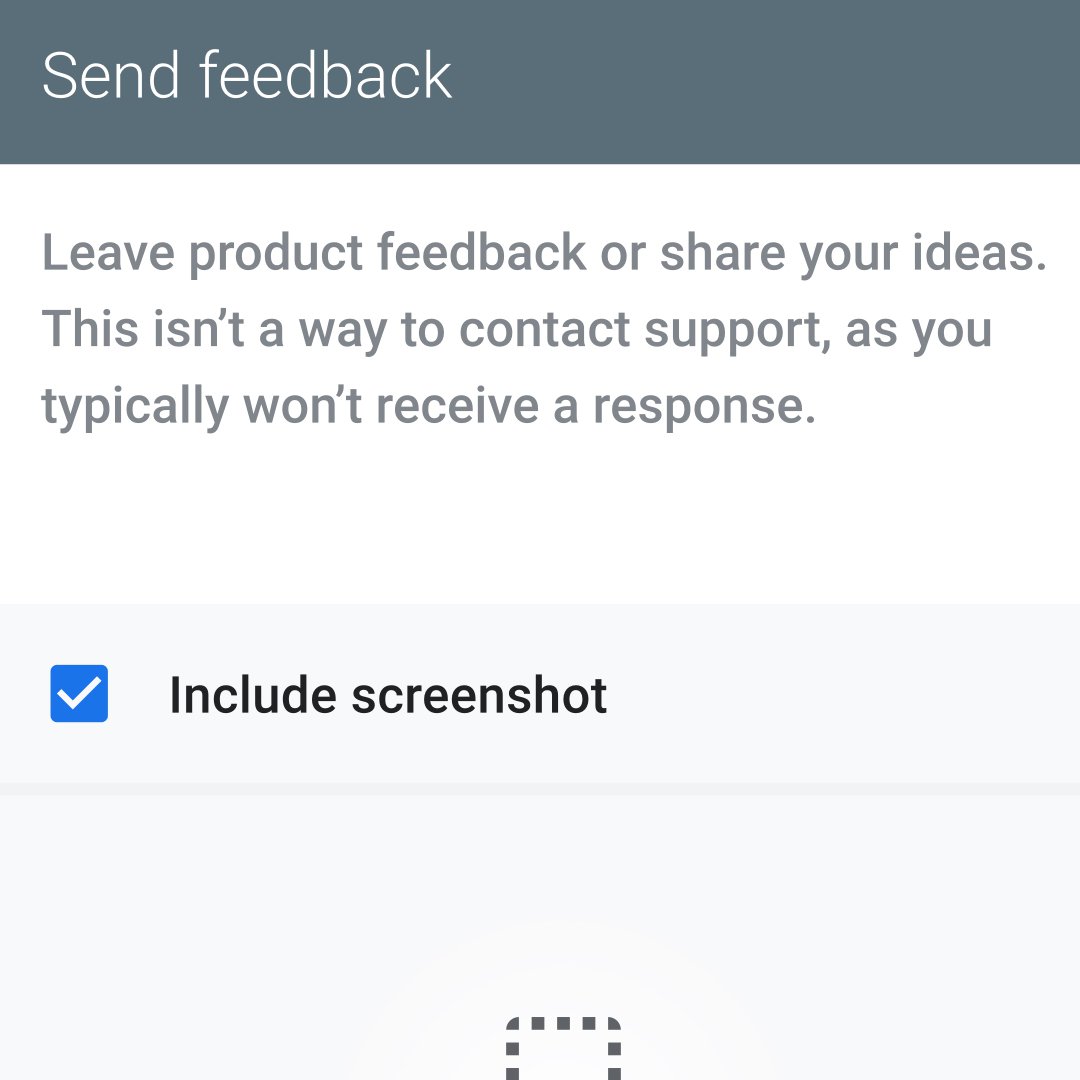
Kami memiliki sumber daya untuk membantu Anda memahami dan memecahkan masalah yang mungkin Anda temukan saat menggunakan Podcasts Manager. Kami juga menyambut umpan balik Anda untuk membantu meningkatkan alat ini.
Klik tanda tanya di sudut kanan atas untuk mencari artikel Bantuan yang relevan. Klik "Browse All Articles" untuk mengakses Pusat Bantuan Podcast Manager lengkap.
Untuk mengirim umpan balik tentang Podcasts Manager, klik kotak dialog di sudut kanan atas. Masukkan umpan balik Anda dan sertakan tangkapan layar (jika relevan) untuk menyoroti masalah ini.
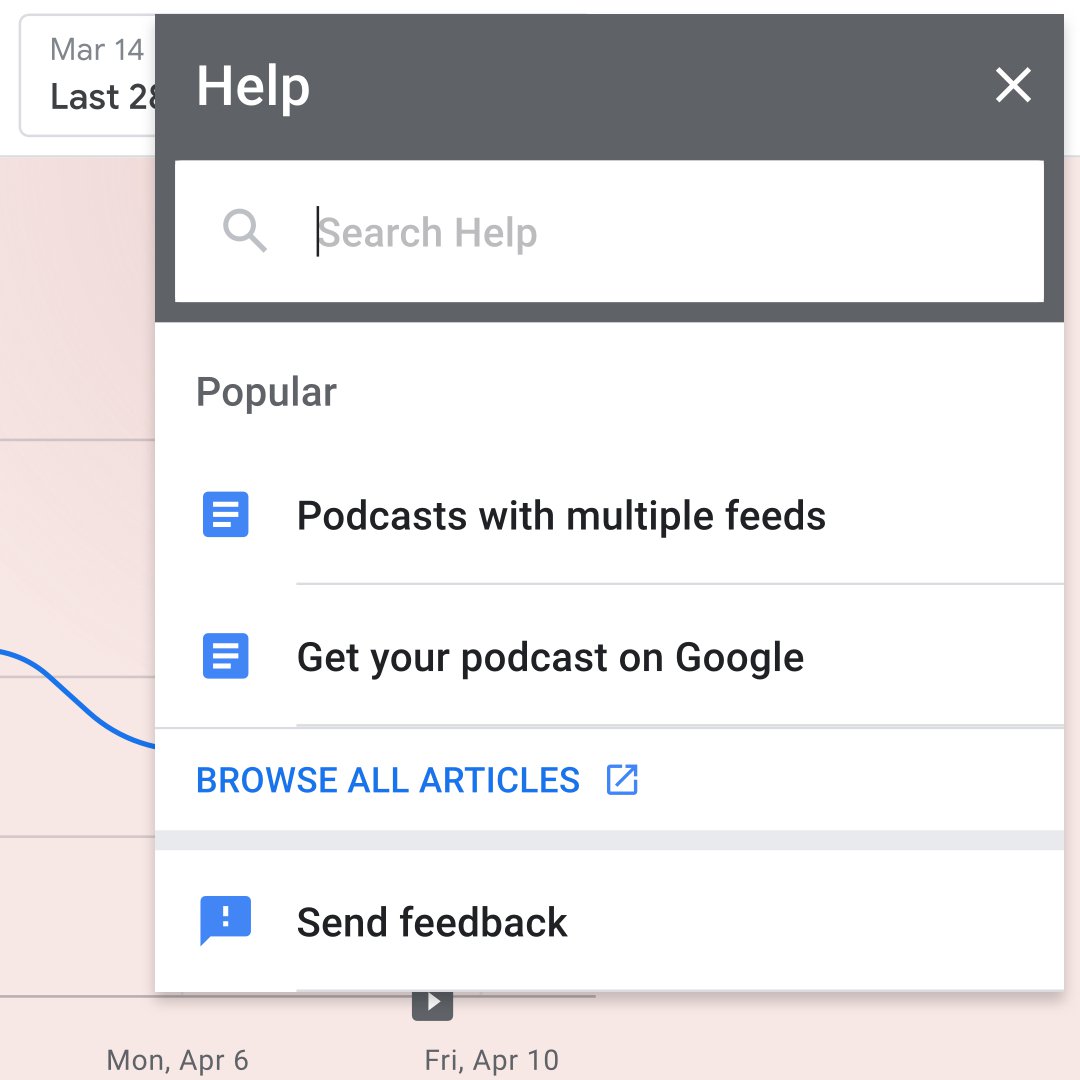
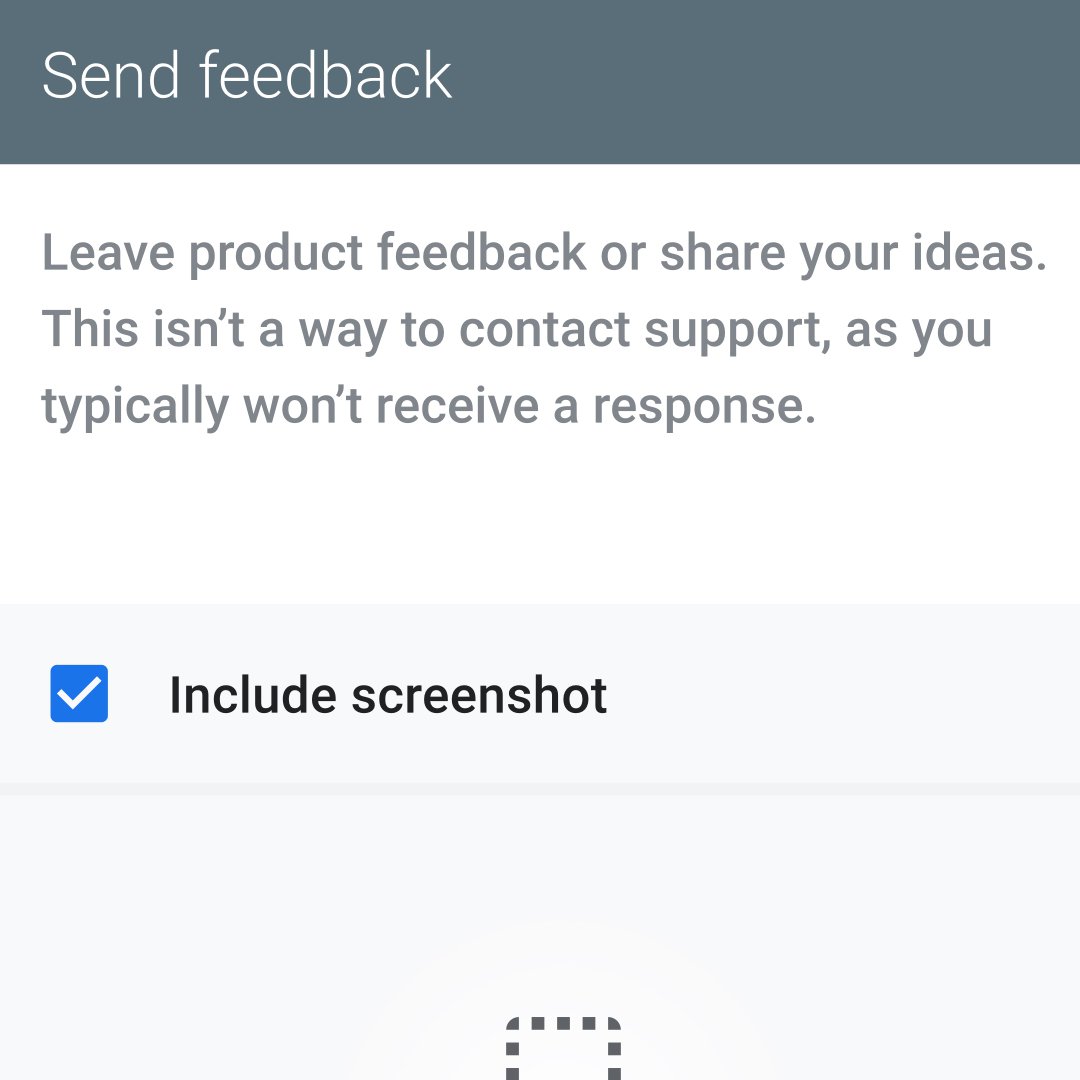
-
Google Trends: Memahami data.
PelajaranBagaimana menafsirkan hasil Tren.Hapus dari akun AndaSimpan ke akun AndaNone -
Verifikasi: Penelusuran Google
PelajaranMenguasai cara pintas penelusuran lanjutan untuk memfilter hasil berdasarkan tanggal, relevansi, dan bahasa.Hapus dari akun AndaSimpan ke akun AndaNone -
Google My Maps: Tunjukkan tempat kisah terjadi.
PelajaranBerikan konteks penting dengan membangun peta interaktif.Hapus dari akun AndaSimpan ke akun AndaNone